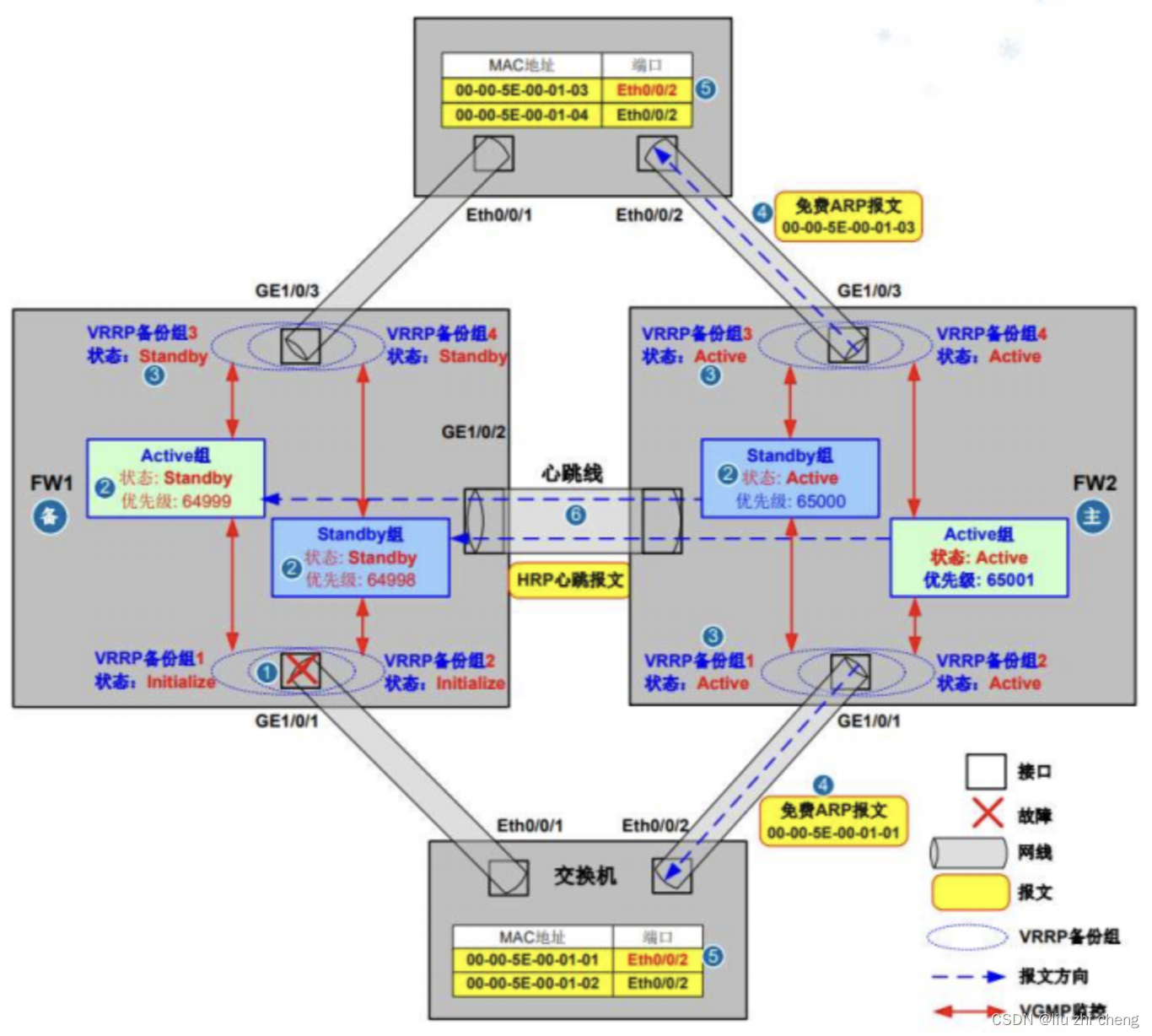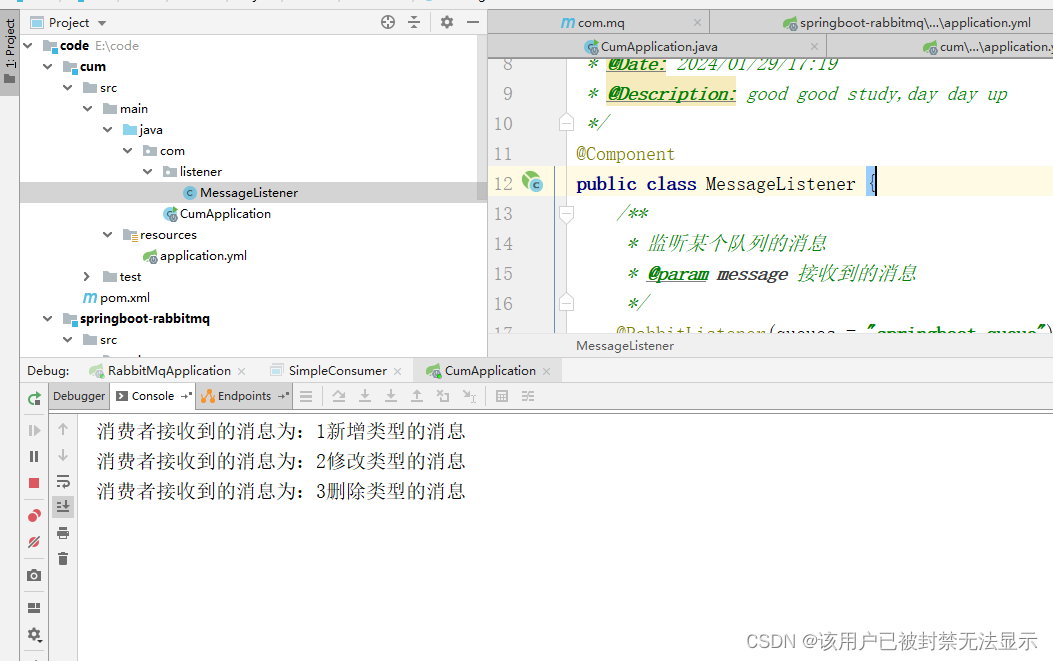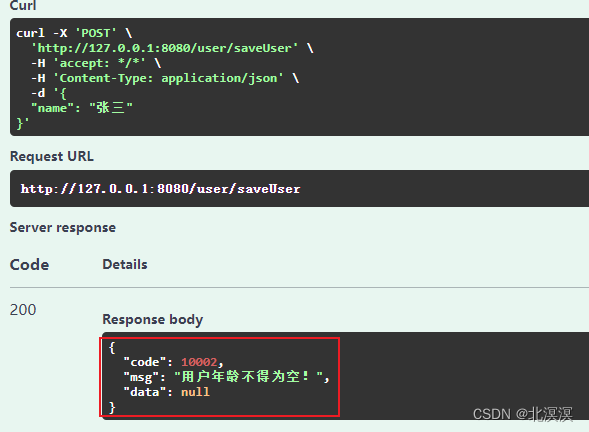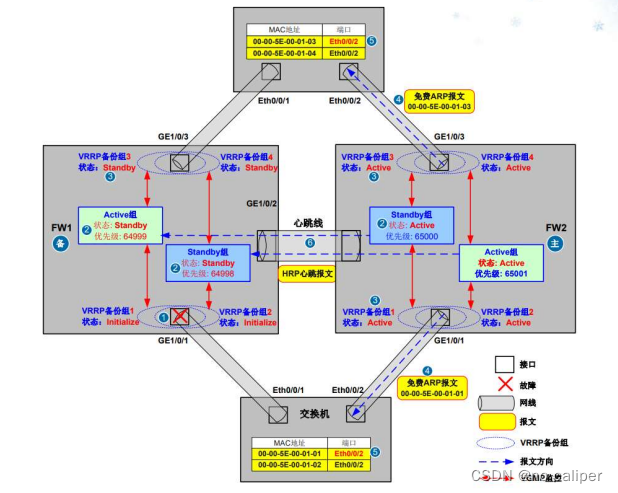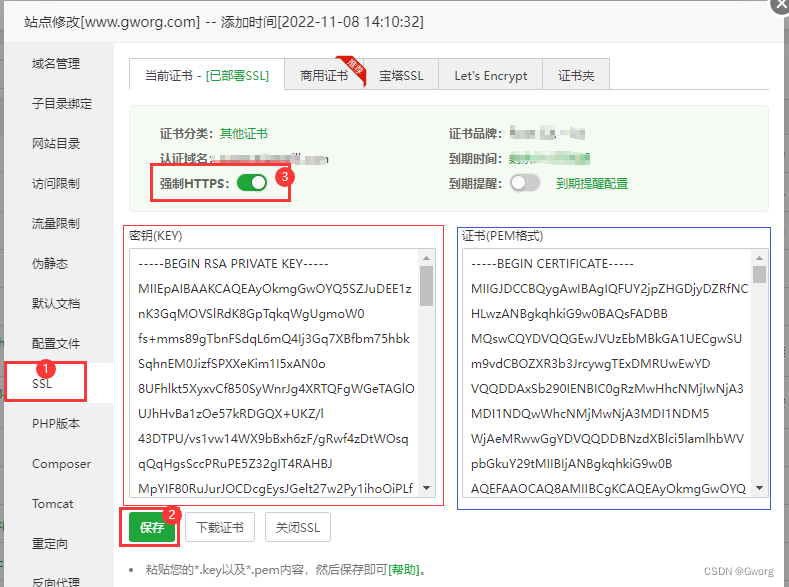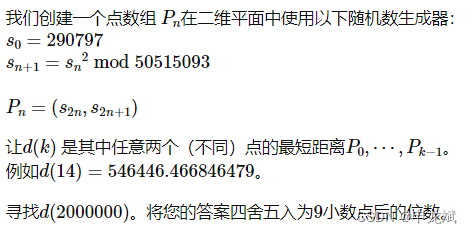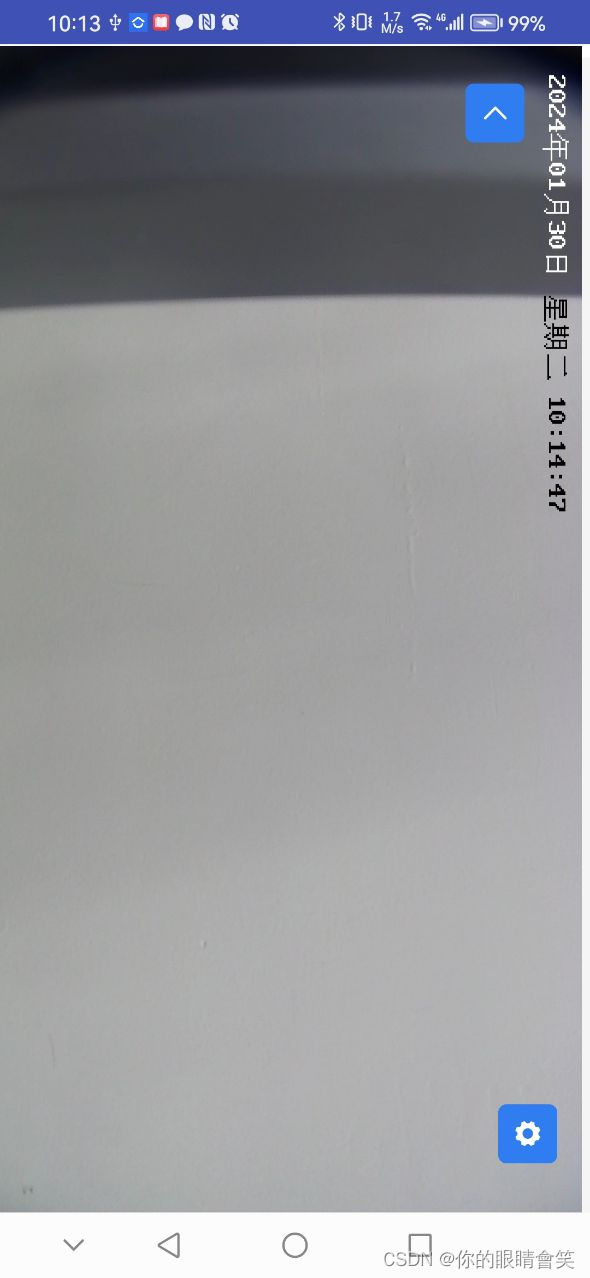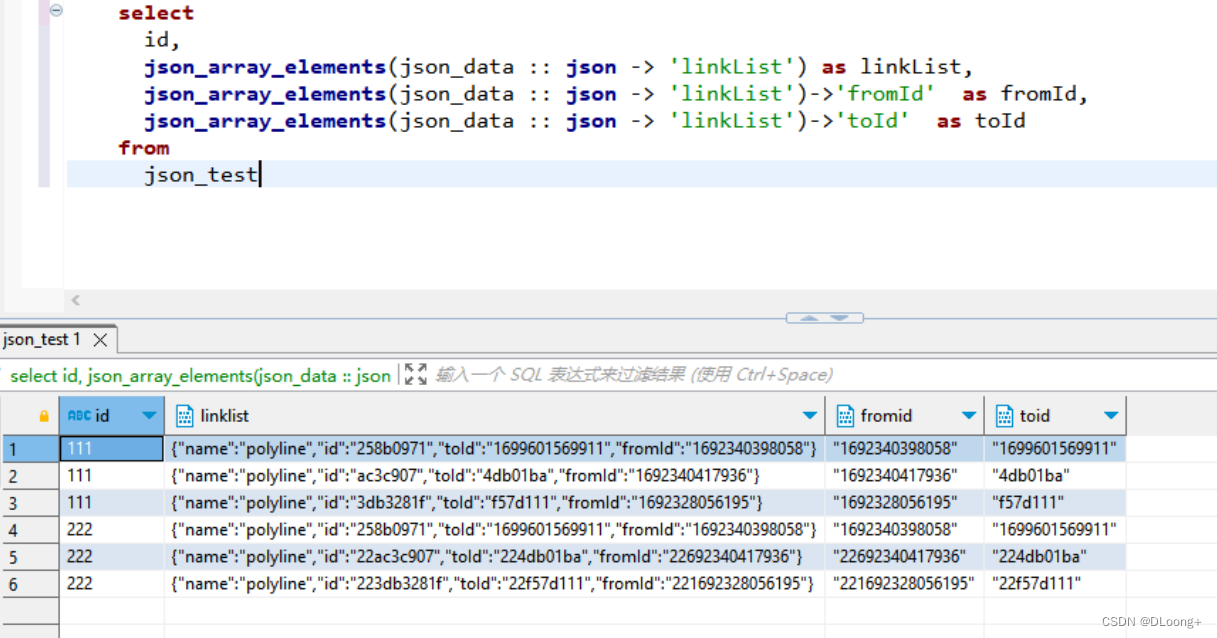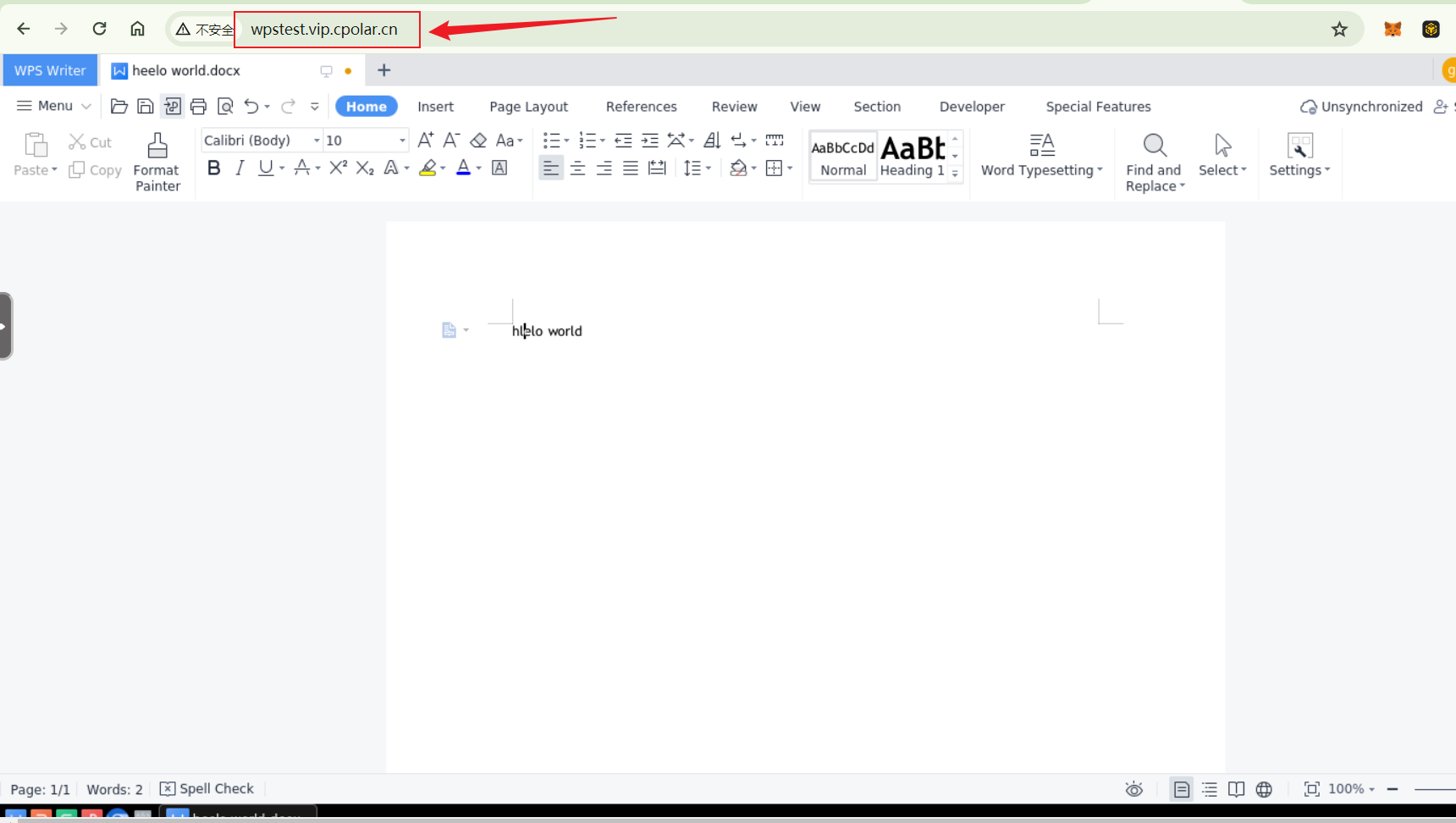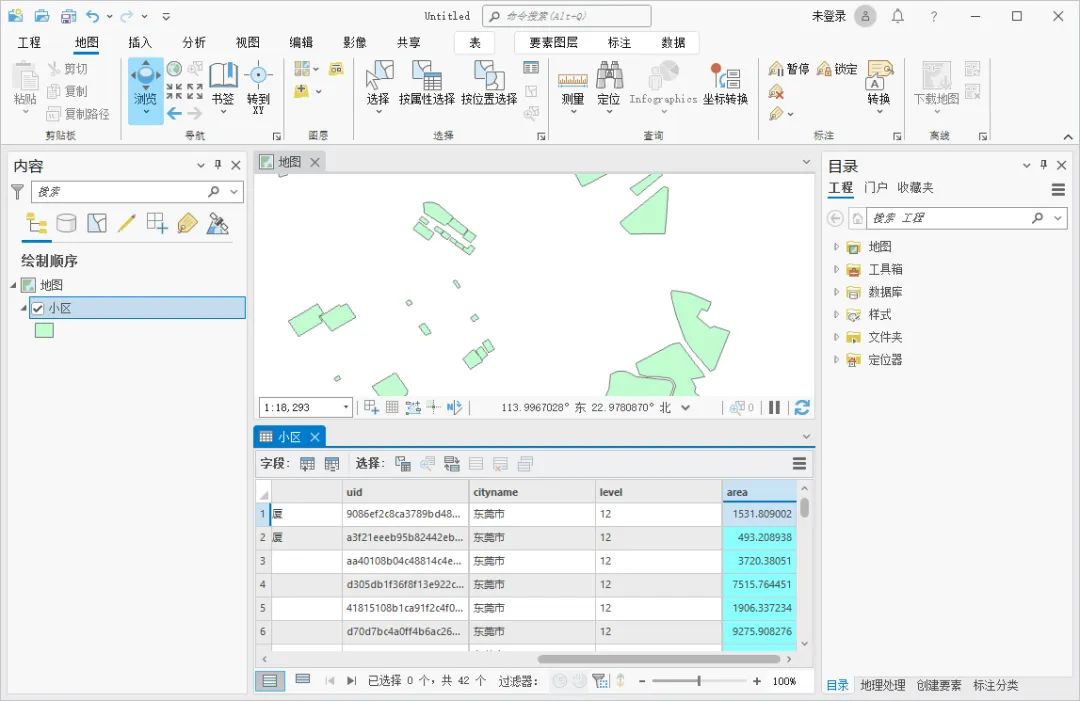在帕鲁的世界,你可以选择与神奇的生物「帕鲁」一同享受悠闲的生活,也可以投身于与偷猎者进行生死搏斗的冒险。帕鲁可以进行战斗、繁殖、协助你做农活,也可以为你在工厂工作。你也可以将它们进行售卖,或肢解后食用。
想要部署属于自己的幻兽帕鲁服务器(Dedicated Server),您首先需要拥有一台服务器。使用云服务器搭建幻兽帕鲁服务器,可以让您和朋友在一个相对独立、稳定且私密的云端空间中进行游戏,确保获得更加畅快的游戏体验。
您可以选择腾讯云轻量应用服务器作为游戏服务器,并参考下面的教程,仅需3~5分钟即可一键部署幻兽帕鲁专属服务器。
本文概要
- 选购服务器(内含活动推荐)
- 方式一:极简一键部署教程
- 方式二:普通一键部署教程
- 防火墙配置
- 登录游戏
- 进阶指南:手动配置游戏参数(可选)
- 进阶指南:内存优化(可选)
- 常见问题
选购服务器
本文以腾讯云轻量应用服务器为例,首先来介绍如何进行选购:
1. 登录腾讯云轻量应用服务器购买页,或选择腾讯云游戏服务器主题活动、年末 · 感恩回馈等活动进行选购,以下教程将以腾讯云官网的购买页为例,活动页购买流程类似。
【活动推荐】 腾讯云热门游戏服务器主题活动重磅来袭,热卖4核16G14M高性能、大带宽套餐低至66元/月,更有8核32G22M高配套餐低至115元/月,还有永久续费4折的轻量无忧4核8G套餐,超值优惠,即刻开启多人畅玩!
2. 选择应用创建方式,您可以根据自己常用的操作系统进行选择,并在后续按照对应的部署教程操作:
- 选择Windows Server 2022镜像,后续您可以参考后文【方式一:极简一键部署】-【Windows服务器】进行部署。

选择 Windows Server 2022
- 选择Ubuntu 22.04 LTS镜像,后续您可以参考后文【方式一:极简一键部署】-【Linux服务器】进行部署。
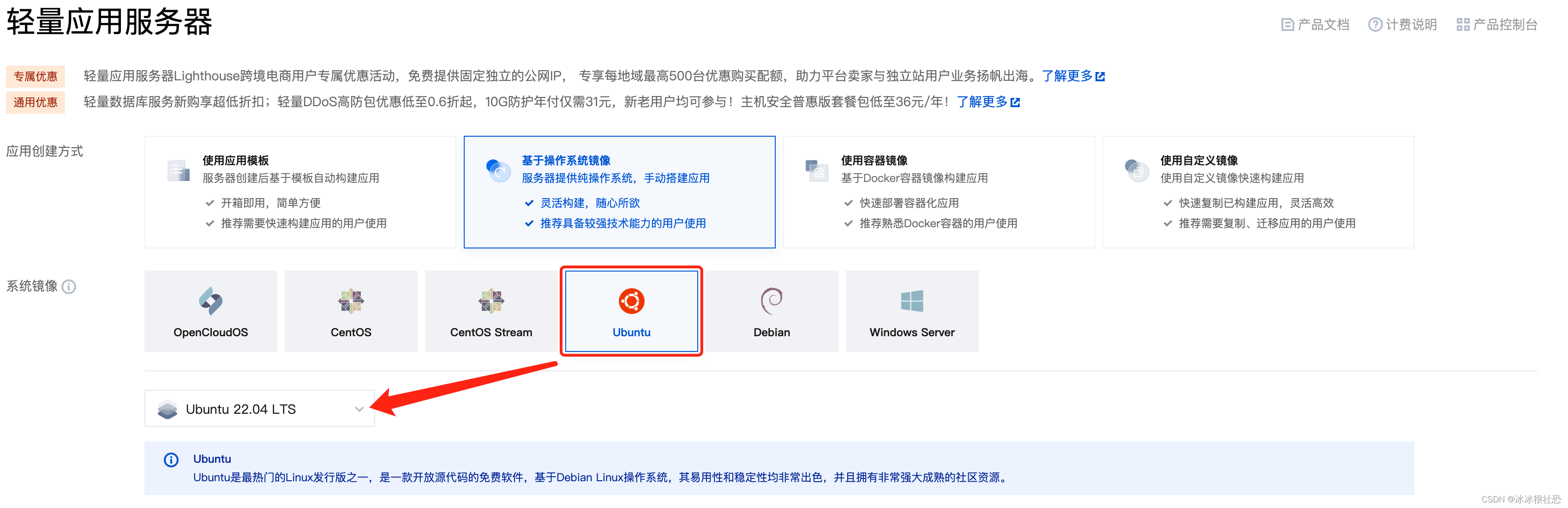
选择 Ubuntu 22.04 LTS
3. 选择地域及套餐配置:
- 地域:我们优先建议您选择距离较近的地域,联机体验更佳。
Tips:选择中国内地地域的轻量应用服务器套餐,可能会在部署过程中由于网络问题失败,您只需重试几次即可。
- 套餐规格:我们根据幻兽帕鲁官方的推荐配置,建议您选择CPU:4核,内存:16GB或以上的套餐配置。
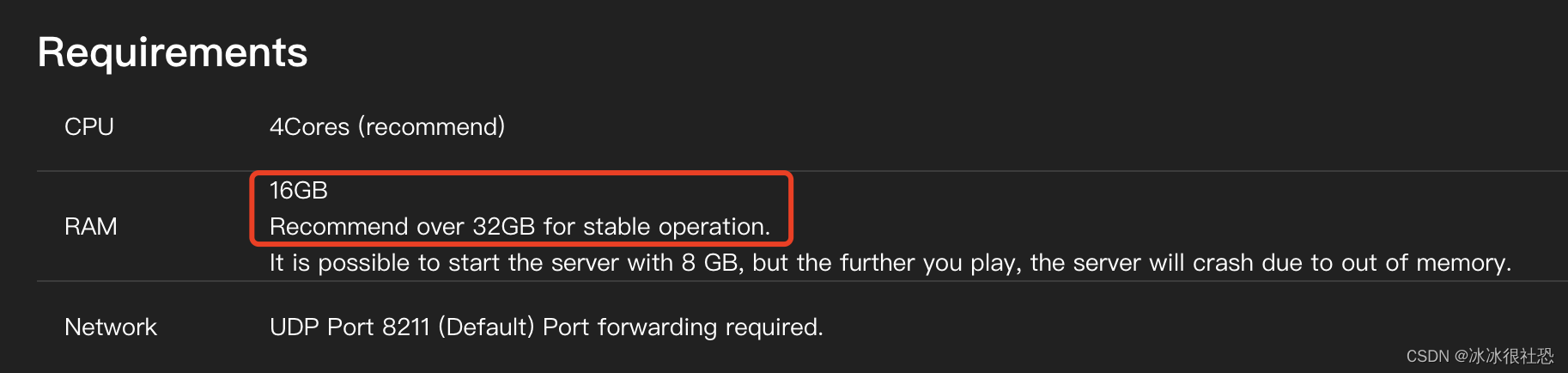
官方配置推荐
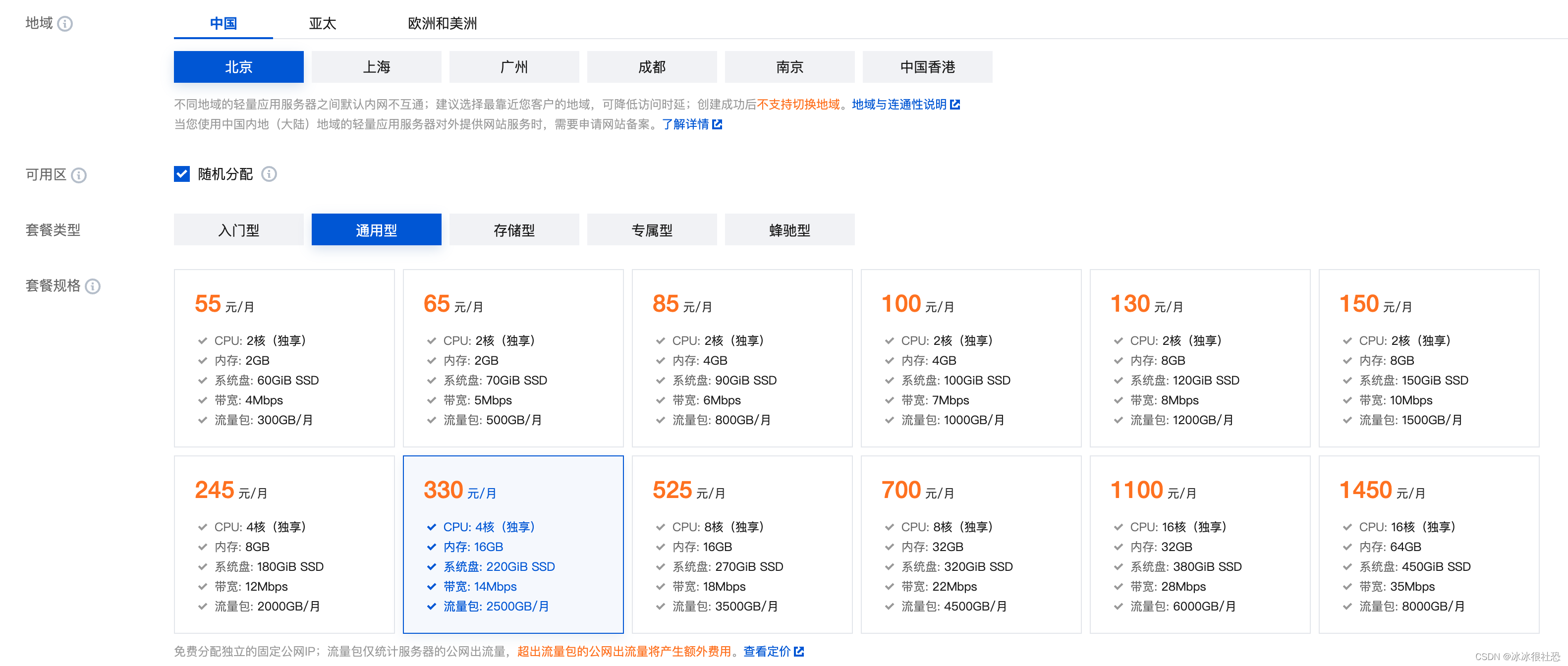
选择套餐规格
4. 确认其余选项后,并单击立即购买即可:
- 服务器名称(可选)
- 登录凭证
- 如您选择自动生成密码,那么密码将通过站内信发送给您,后续您也可登录控制台重置密码。
如您通过活动页选购服务器,创建方式、地域、套餐规格等均可参考上述内容进行选择。
5. 确认产品信息,并在页面右下角点击“去支付”。

6. 您可选择使用余额或在线支付。如您选择在线支付,则需要点击下一步。

7. 支付成功后,您将来到支付成功页,点击“查看实例”,即可前往轻量应用服务器控制台查看刚刚购买的服务器。

查看服务器
您可以前往轻量应用服务器控制台查看当前账号下已购买的服务器:

接下来您可以可以通过两种方式实现一键部署幻兽帕鲁服务器(Windows、Linux均支持):
1、极简一键部署:使用腾讯云自动化助手完成一键部署。操作简单,无需登录服务器,仅需点击鼠标即可完成。
2、普通一键部署:通过运行一键部署脚本完成部署。需要登录服务器并运行命令行。
方式一:极简一键部署(使用自动化助手)
1、在轻量应用服务器控制台,选中对应服务器,单击进入实例详情页,找到【执行命令】页签,即可使用自动化助手的【执行命令】功能。
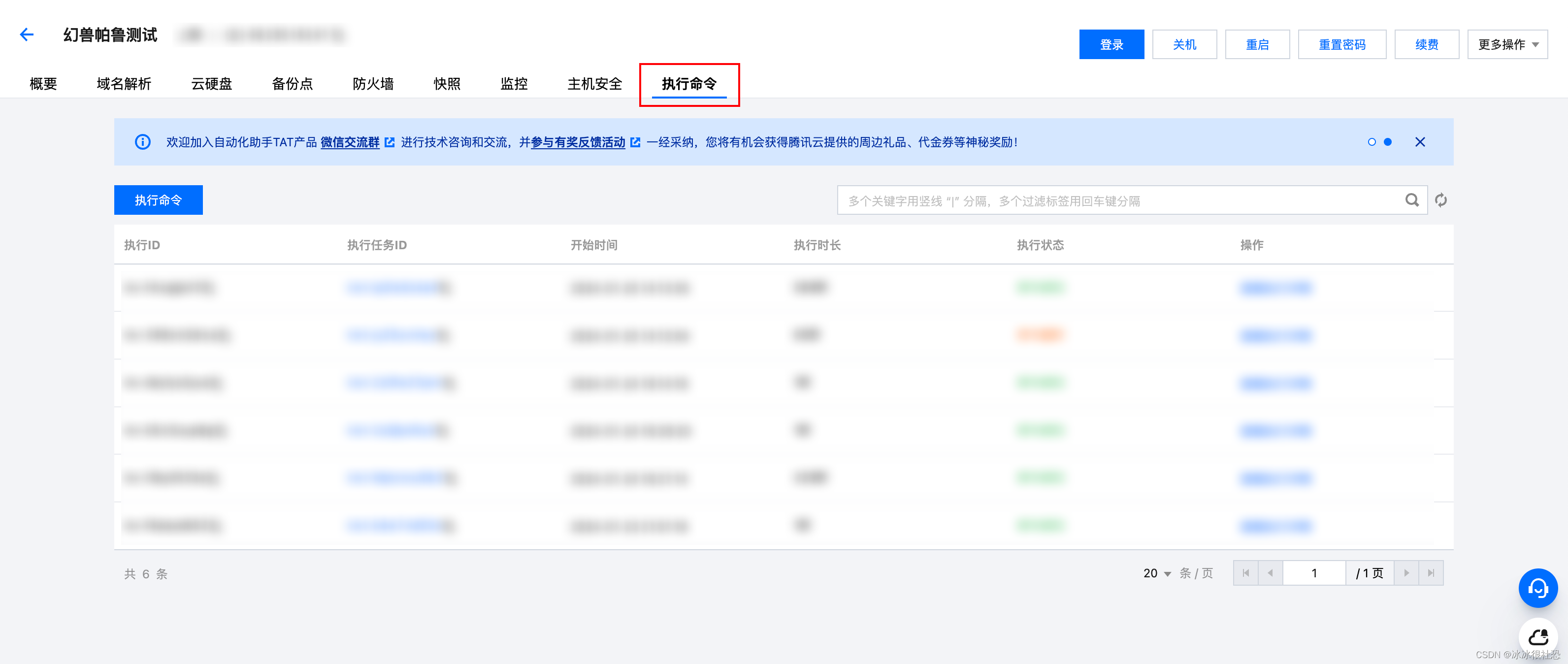
2、点击【执行命令】。
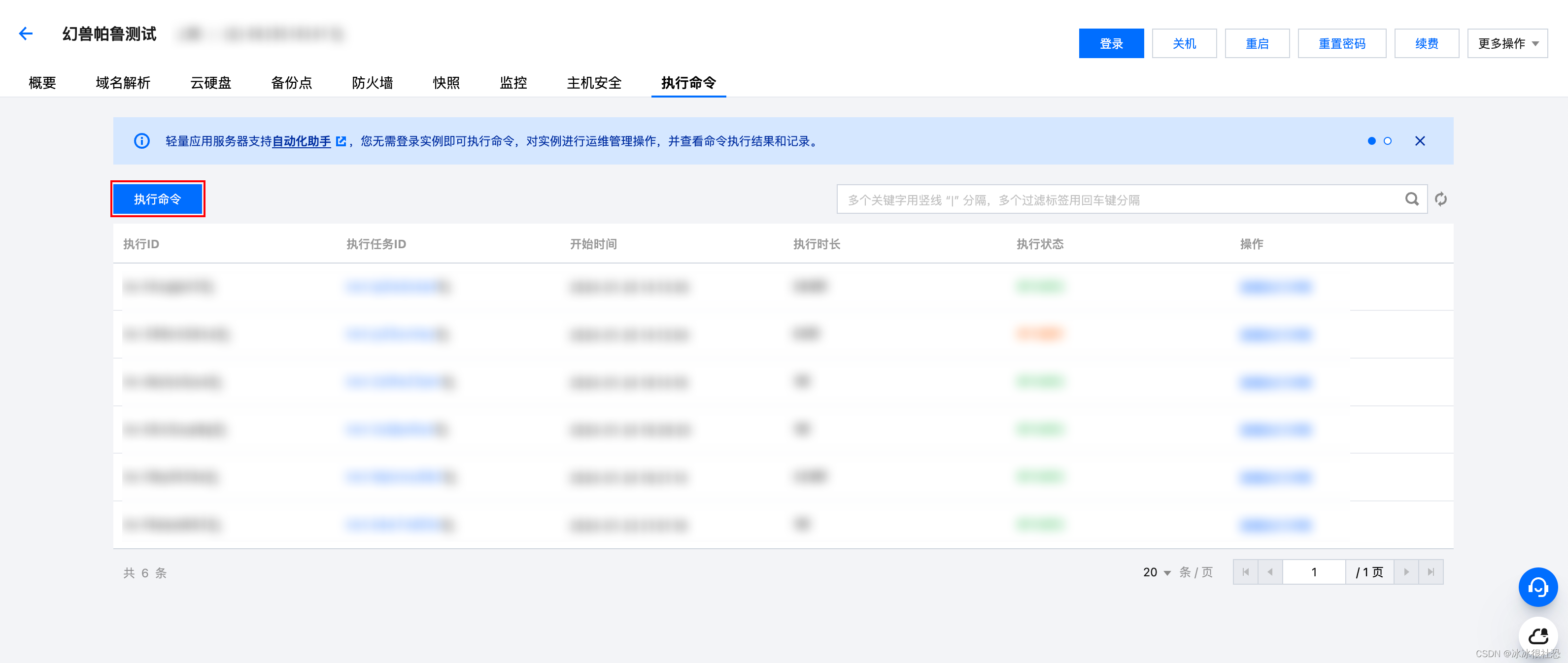
3、在执行命令的弹窗中,选择【公共命令】,并根据服务器操作系统的类型,下拉选择需要执行的命令。
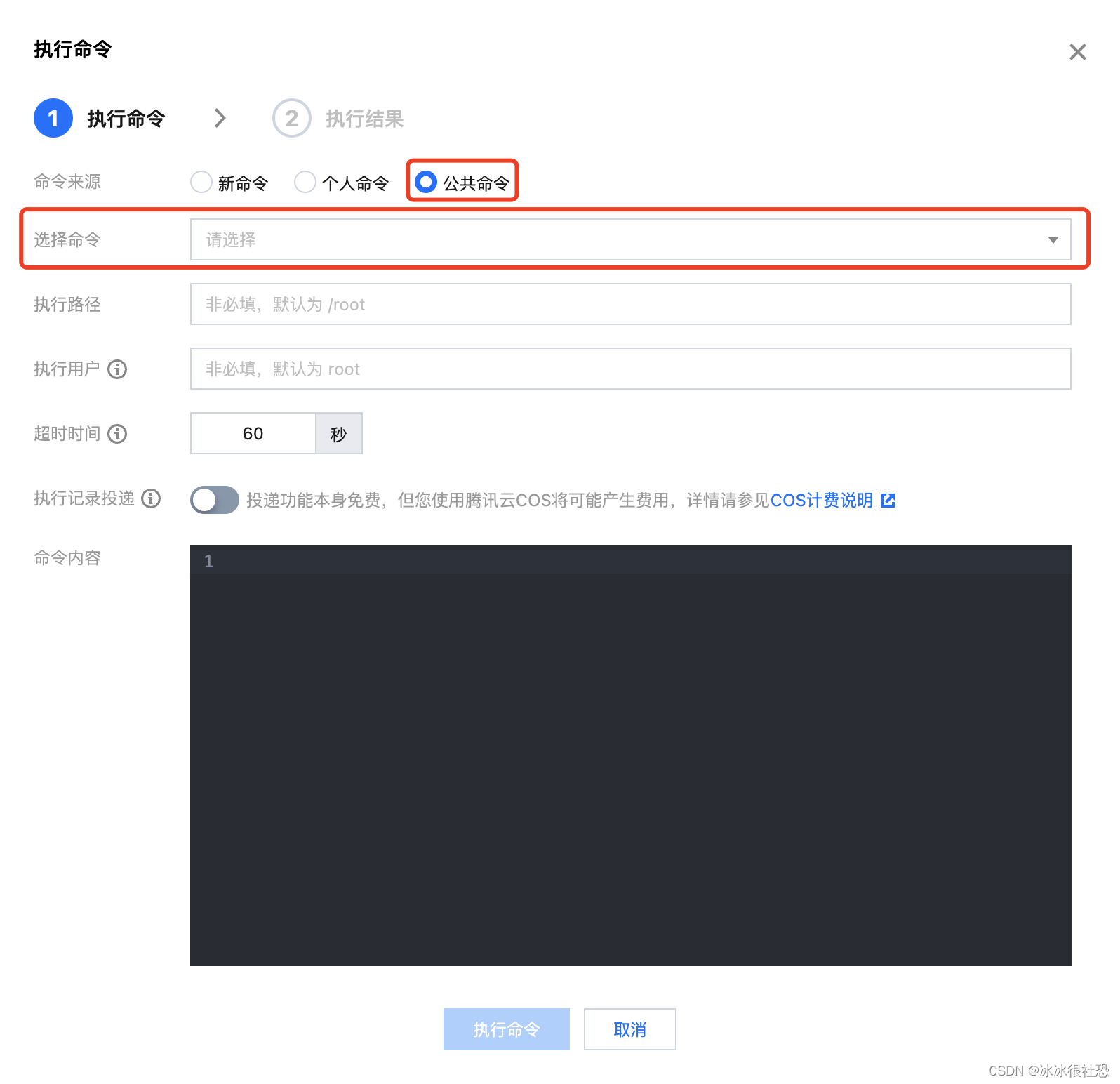
Windows 服务器
如果您需要在 Windows 服务器内一键部署幻兽帕鲁,那么需要选择命令“安装幻兽帕鲁游戏服务器-Windows系统”,选择后单击弹窗下方的【执行命令】按钮。

Linux 服务器(适用于Ubuntu操作系统)
如果您需要在 Linux 服务器内一键部署幻兽帕鲁,则需要选择命令“安装幻兽帕鲁游戏服务器-Linux系统”,并单击弹窗下方的【执行命令】按钮。
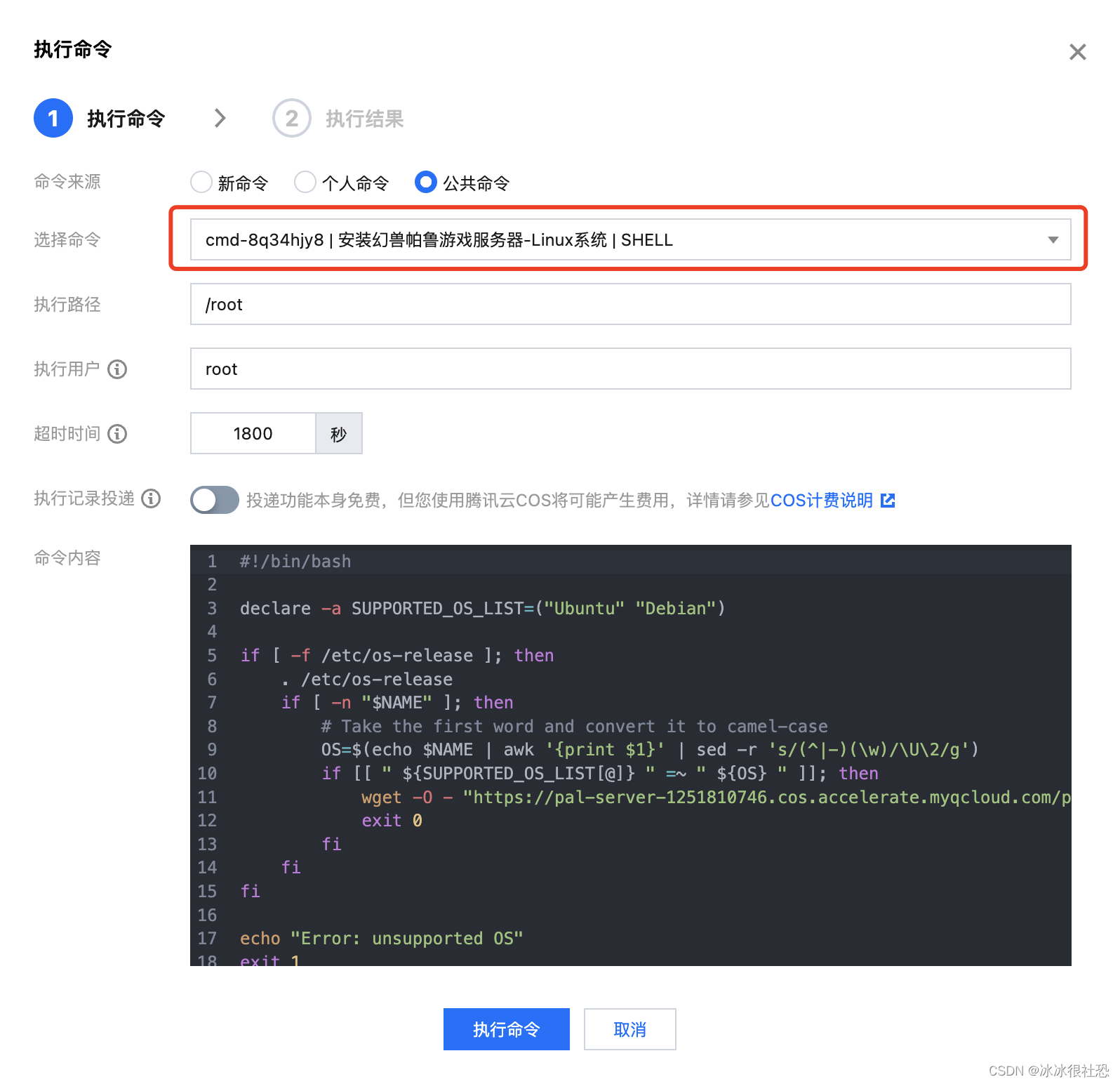
4、等待命令执行成功(约3-5分钟),即可完成幻兽帕鲁服务器部署。
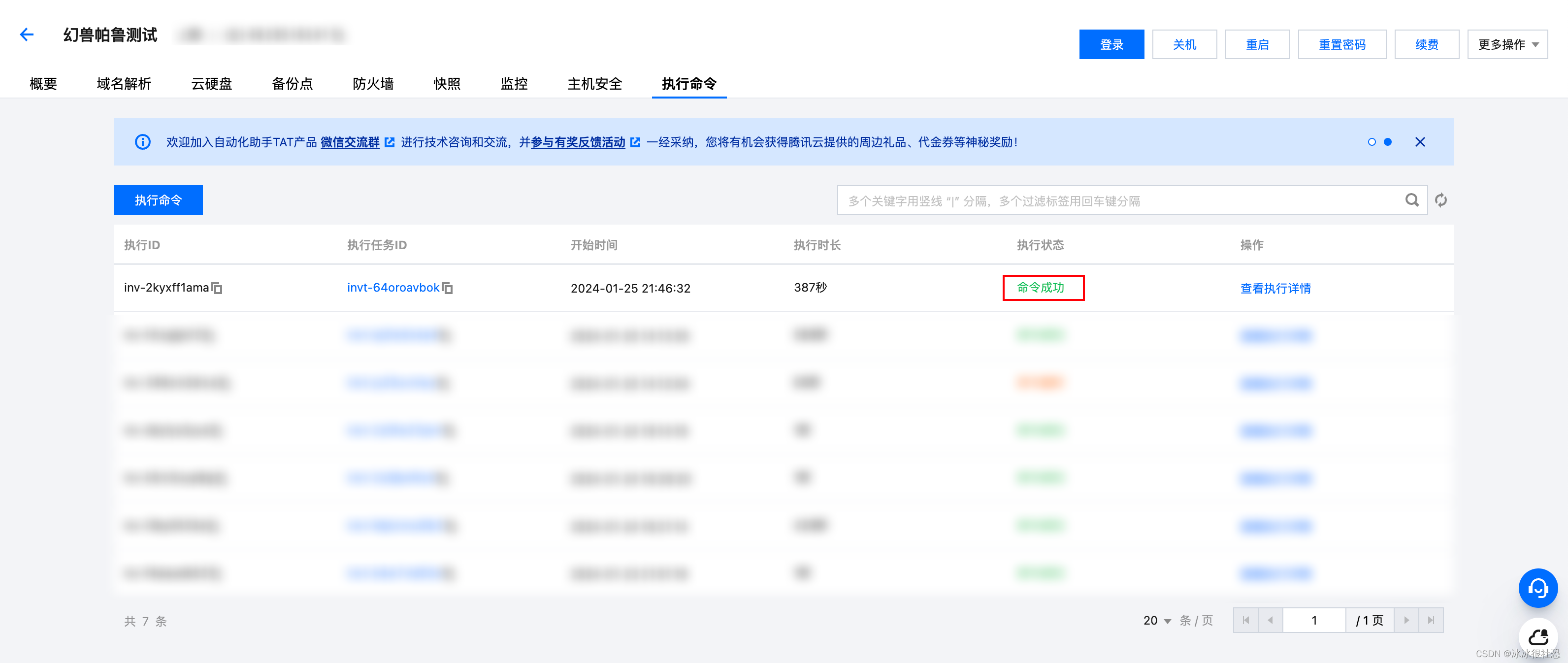 接下来您可以直接进入本教程中的防火墙配置、登录游戏步骤,完成后续的操作。
接下来您可以直接进入本教程中的防火墙配置、登录游戏步骤,完成后续的操作。
方式二:普通一键部署(使用一键部署脚本)
如果您希望自己登录服务器执行安装操作,可以使用在登录服务器后使用一键部署脚本进行开服。以下提供Windows和Linux两种不同操作系统的服务器一键部署方法。
Windows 服务器一键部署
部署环境
- 地域:此处以北京地域为例,您可以选择靠近您所在地的其他地域
- 服务器套餐配置:以CPU 4核、内存 16GB为例(通常可以满足6-8人同时在线联机)
- 操作系统:Windows Server 2022
登录 Windows 服务器
1、登录腾讯云轻量应用服务器控制台,获取服务器登录密码。如您忘记密码,可以在控制台重置密码:
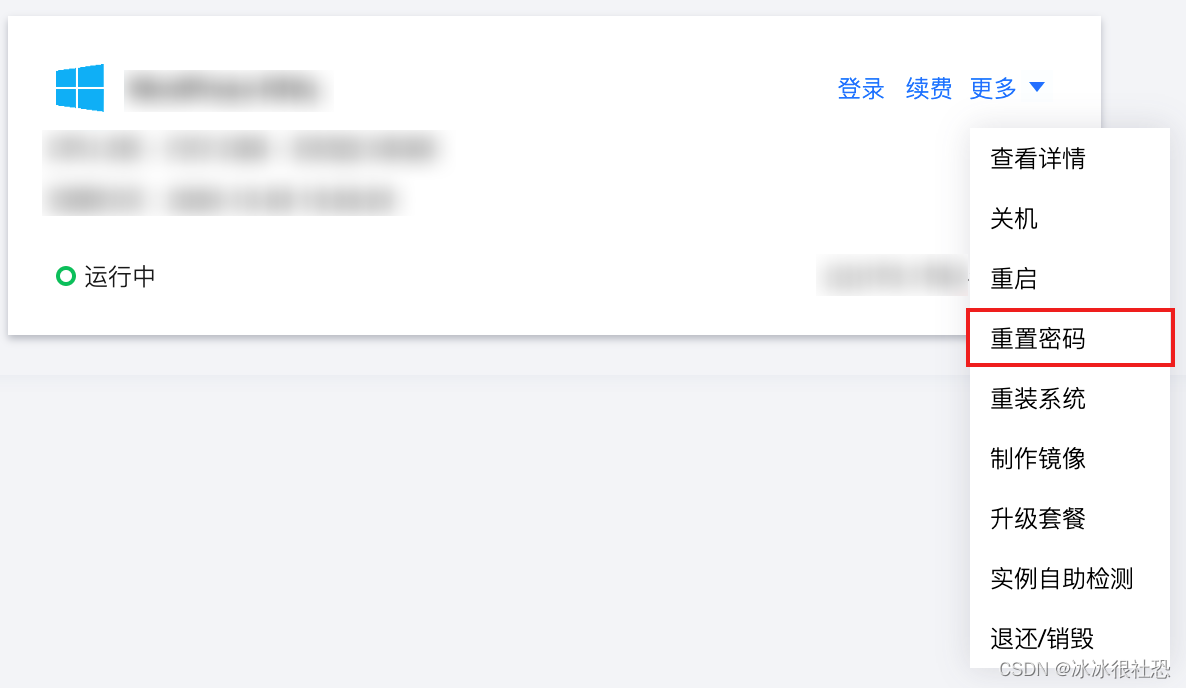
重置密码
2、选中服务器实例,点击【登录】按钮,并在登录页面输入登录密码即可。
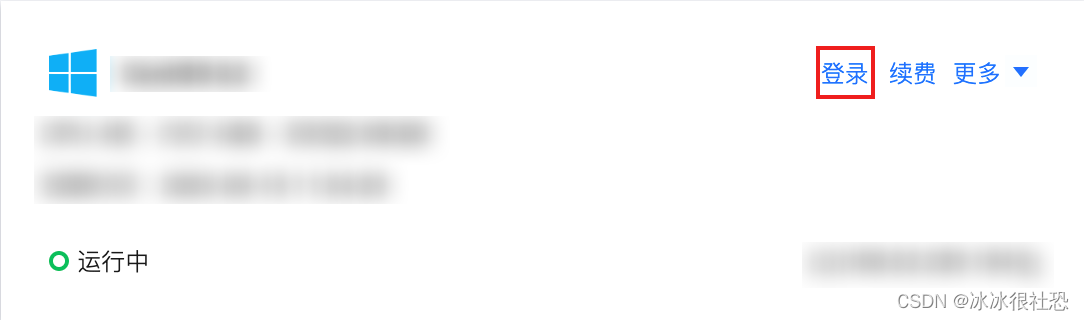
 操作详情可参考:登录 Windows 实例
操作详情可参考:登录 Windows 实例
前置知识:PowerShell
Windows的一键部署需要借助 PowerShell 来完成。PowerShell是一种任务自动化和配置管理框架,它提供了一个命令行Shell和脚本语言,用于管理和控制Windows操作系统和相关应用程序。那么要如何找到 PowerShell ?方法如下:
| 方法 | 描述 |
|---|---|
| 使用开始菜单 | 点击Windows开始按钮,然后在搜索框中输入"PowerShell"。你应该能够看到"Windows PowerShell"或"PowerShell"的搜索结果。点击该结果即可打开PowerShell。 |
| 使用运行对话框 | 按下Win + R键组合,打开运行对话框。在对话框中输入"powershell",然后点击"确定"按钮即可打开PowerShell。 |
| 使用文件资源管理器 | 打开文件资源管理器(Windows资源管理器),导航到所需的目录,然后在地址栏中输入"powershell"并按下回车键。这将在当前目录中打开PowerShell。 |
运行一键部署命令
一键部署的方式适用于想要快速上手幻兽帕鲁服务器的开发者,仅需运行一行命令即可完成部署。
我们参考官方教程,为您封装好了一键部署幻兽帕鲁的脚本,并且上传到云端,您仅需要登录服务器,复制并在 PowerShell 中运行如下命令,通常等待3-5分钟后,即可完成幻兽帕鲁的部署。
iex (irm 'https://pal.pet/pal-server/Windows/install.ps1')⚠️注意:如果您使用中国内地地域的服务器运行一键部署脚本,则有可能因为网络原因导致脚本运行失败,建议您多次重试或换个时间段再次部署。此处的原因主要是安装过程中需要请求Steam的服务器,网络连接状况可能不稳定。
Linux 服务器一键部署
部署环境
- 地域:此处以北京地域为例,您可以选择靠近您所在地的其他地域
- 服务器套餐配置:以CPU 4核、内存 16GB为例(通常可以满足6-8人同时在线联机)
- 操作系统:Ubuntu 22.04 LTS
登录 Linux 服务器
登录腾讯云轻量应用服务器控制台。选中服务器实例,点击登录按钮,推荐使用免密登录,您无需密码即可登录。

更多登录方式可参考:登录 Linux 实例
运行一键部署命令
一键部署的方式适用于想要快速上手幻兽帕鲁服务器的开发者,仅需运行一行命令即可完成部署。
有别于Windows的部署教程,Linux的部署操作需要通过命令行来完成,如果您不熟悉Linux的相关操作,建议您使用Windows操作系统进行部署。
我们在一键部署的脚本中也基于Zram增加了内存优化的策略,会进一步缓解游戏内存泄露的缺陷。Zram原理如下: Zram(也称为压缩内存块设备)是Linux内核中的一个功能,用于提供虚拟内存的压缩和解压缩功能。它通过将内存块压缩存储在内存中,可以有效地提高系统的内存利用率,并减少对物理磁盘的读写操作。
我们参考官方教程,为您封装好了一键部署幻兽帕鲁的脚本,并且上传到云端,您仅需要登录服务器,复制并运行如下命令。通常等待3-5分钟后,即可完成幻兽帕鲁的部署。
wget -O - https://pal.pet/pal-server/Ubuntu/install.sh | sh⚠️注意:如果您使用中国内地地域的服务器运行一键部署脚本,则有可能因为网络原因导致脚本运行失败,建议您多次重试或换个时间段再次部署。此处的原因主要是安装过程中需要请求Steam的服务器,网络连接状况可能不稳定。
一键部署脚本执行成功后,会在服务器中创建一个名为pal-server的服务,您可以使用如下命令检查服务是否正常启动,如出现图示的效果,则证明服务器已经部署成功。
sudo systemctl status pal-server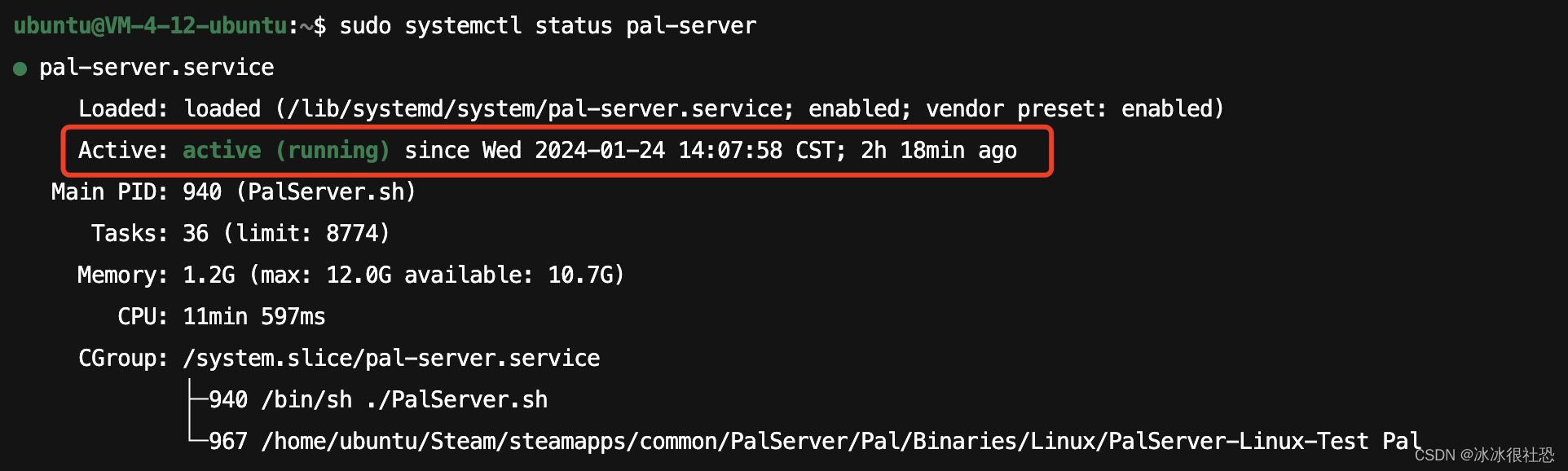
如果您后续想管理该服务,可以参考以下命令来进行:
# 启动幻兽帕鲁的服务
sudo systemctl start pal-server
# 重启幻兽帕鲁的服务
sudo systemctl restart pal-server
# 关闭幻兽帕鲁的服务
sudo systemctl stop pal-server
# 查询幻兽帕鲁服务的状态
sudo systemctl status pal-server至此,您可以继续前往防火墙配置、登录游戏。
防火墙配置
此处的防火墙特指腾讯云轻量应用服务器控制台的“防火墙”功能,无需开启操作系统内部的防火墙。
幻兽帕鲁默认使用8211端口进行通信,在登录之前您需要首先放通实例防火墙8211端口。
Tips:端口就像是服务器的一个个“门”,只有你打开门,你的朋友才能进入。
步骤一:登录腾讯云轻量应用服务器控制台,点击实例卡片进入详情页。
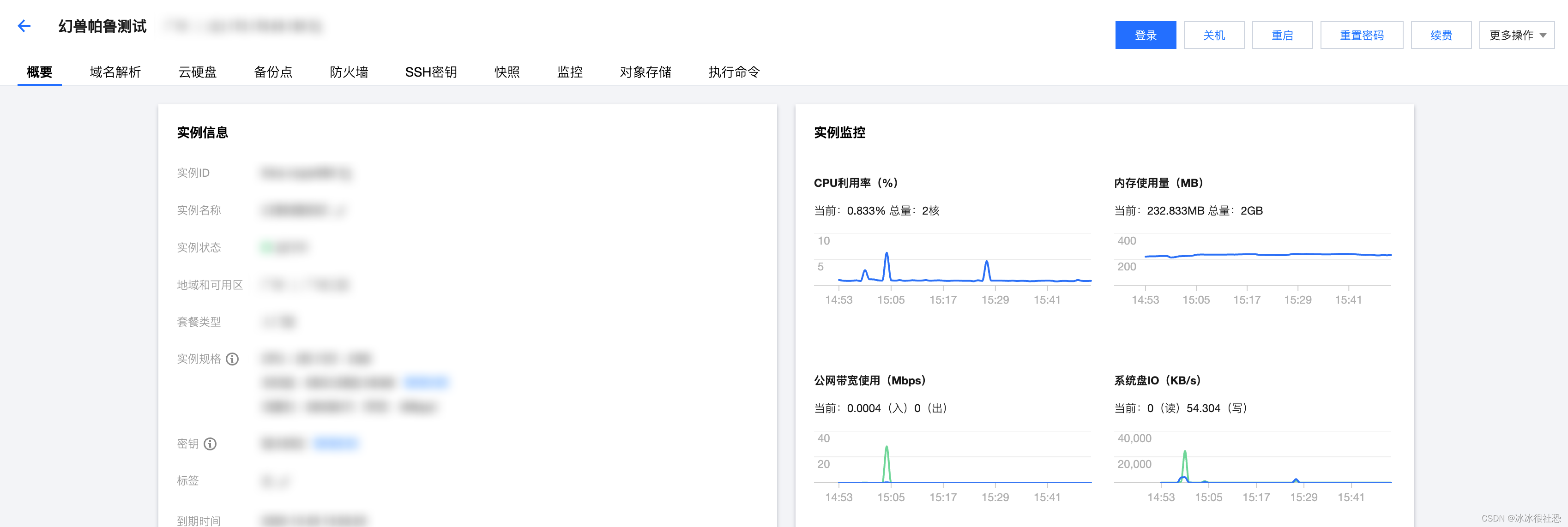
步骤二:在实例详情页单击“防火墙”页签,进入防火墙配置页面。
 步骤三:单击“添加规则”按钮,依次添加如下规则:
步骤三:单击“添加规则”按钮,依次添加如下规则:
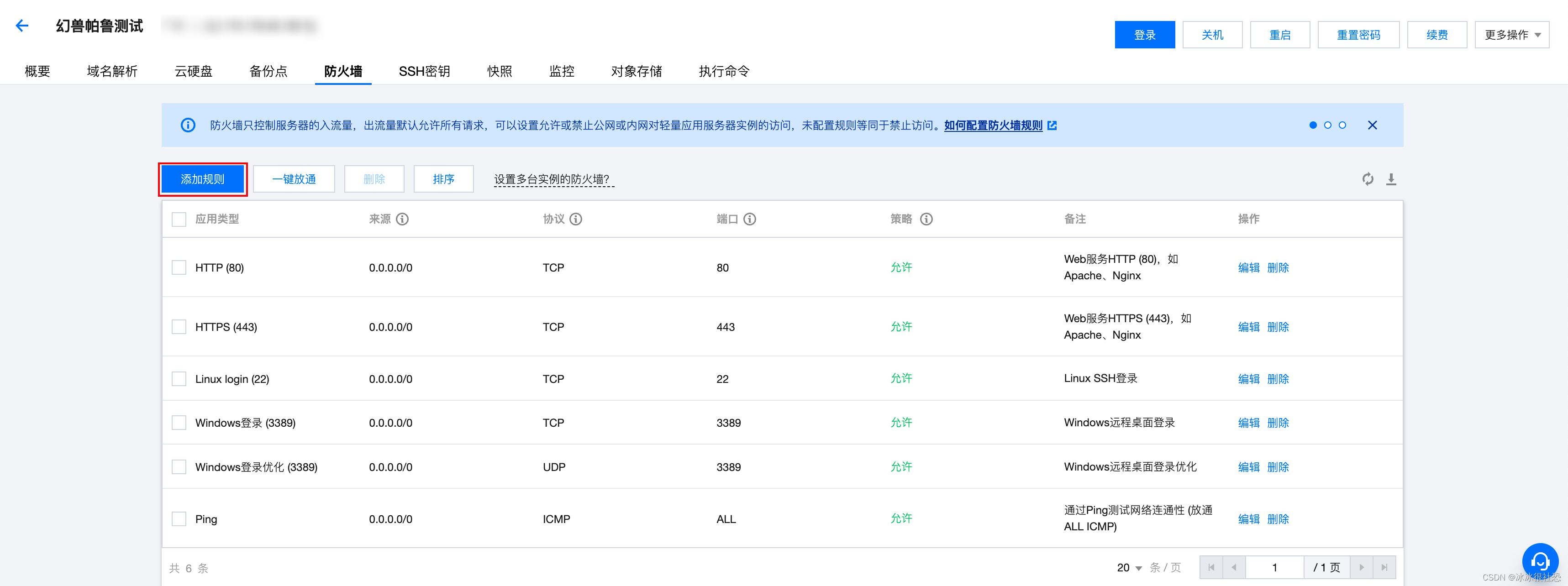
- 规则:
- 协议:UDP
- 端口:8211
- 策略:允许
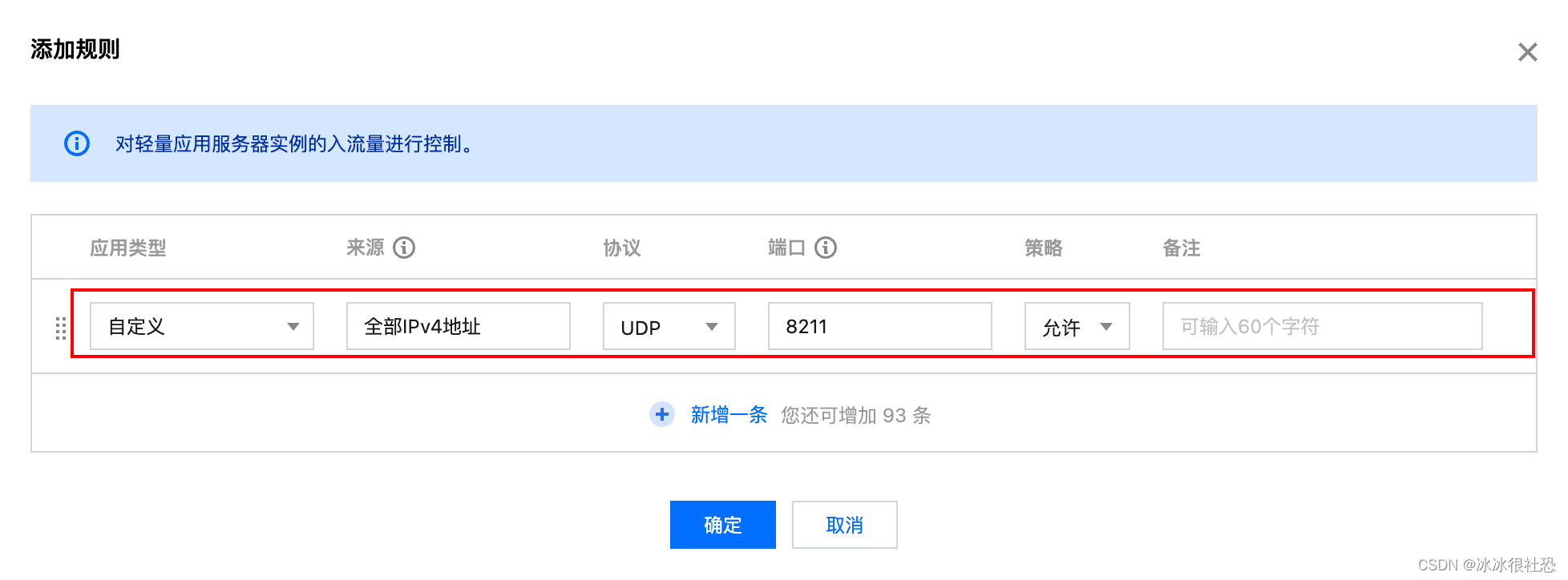
添加防火墙规则成功后的效果如下图:
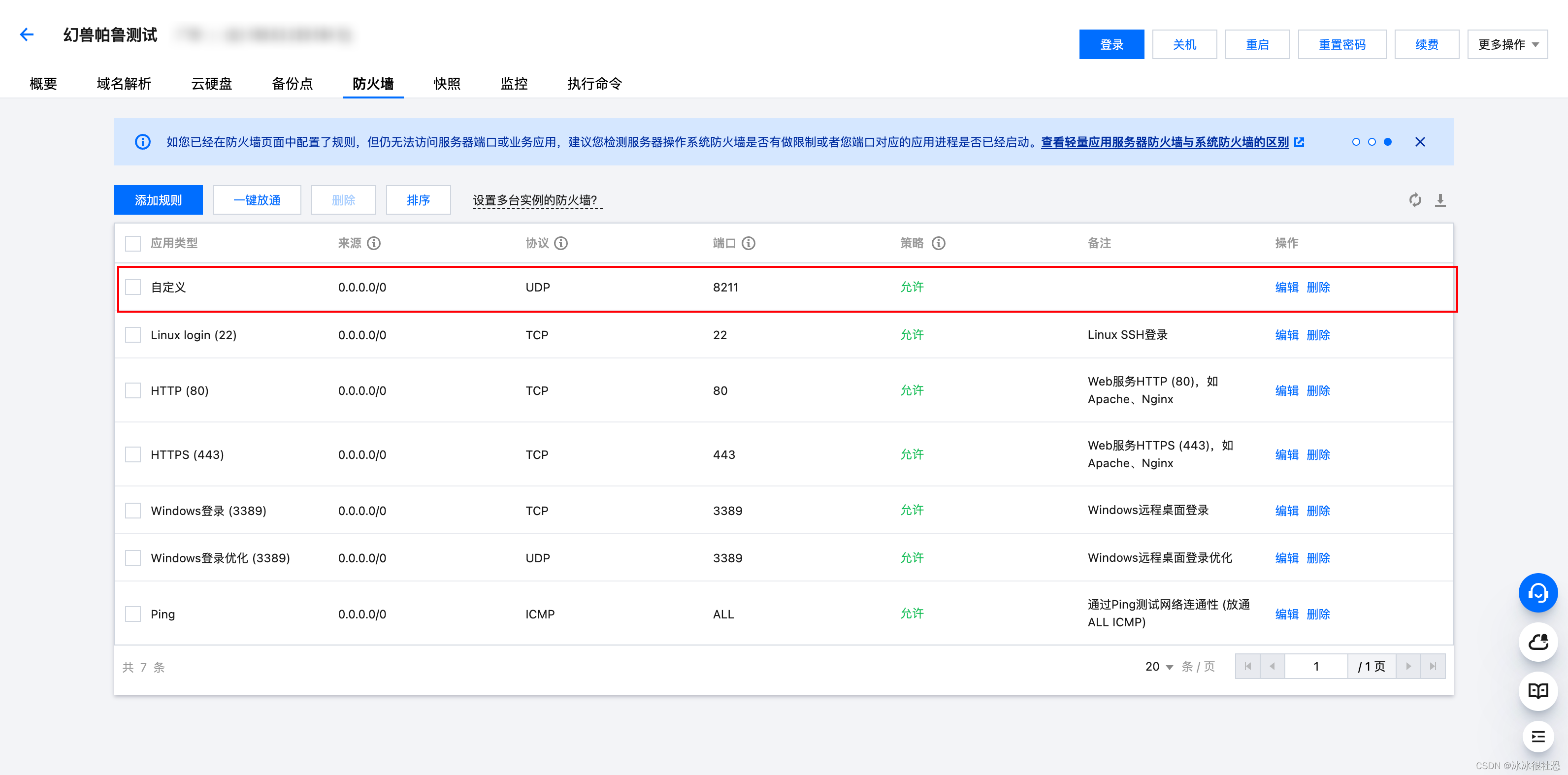
接下来,您就可以参考接下来的教程,通过客户端来尝试登录您部署的幻兽帕鲁服务器。
登录游戏
前置条件
- 首先您需要在本地下载Steam客户端。
- 其次需要在Steam购买幻兽帕鲁(Palworld)。
登录步骤
第一步:打开Steam客户端,并登录您的Steam账号。
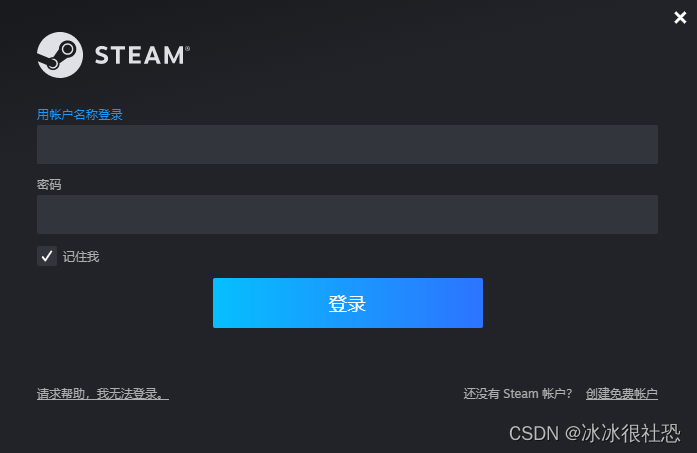
第二步:在“库”中找到幻兽帕鲁,并点击【开始游戏】。
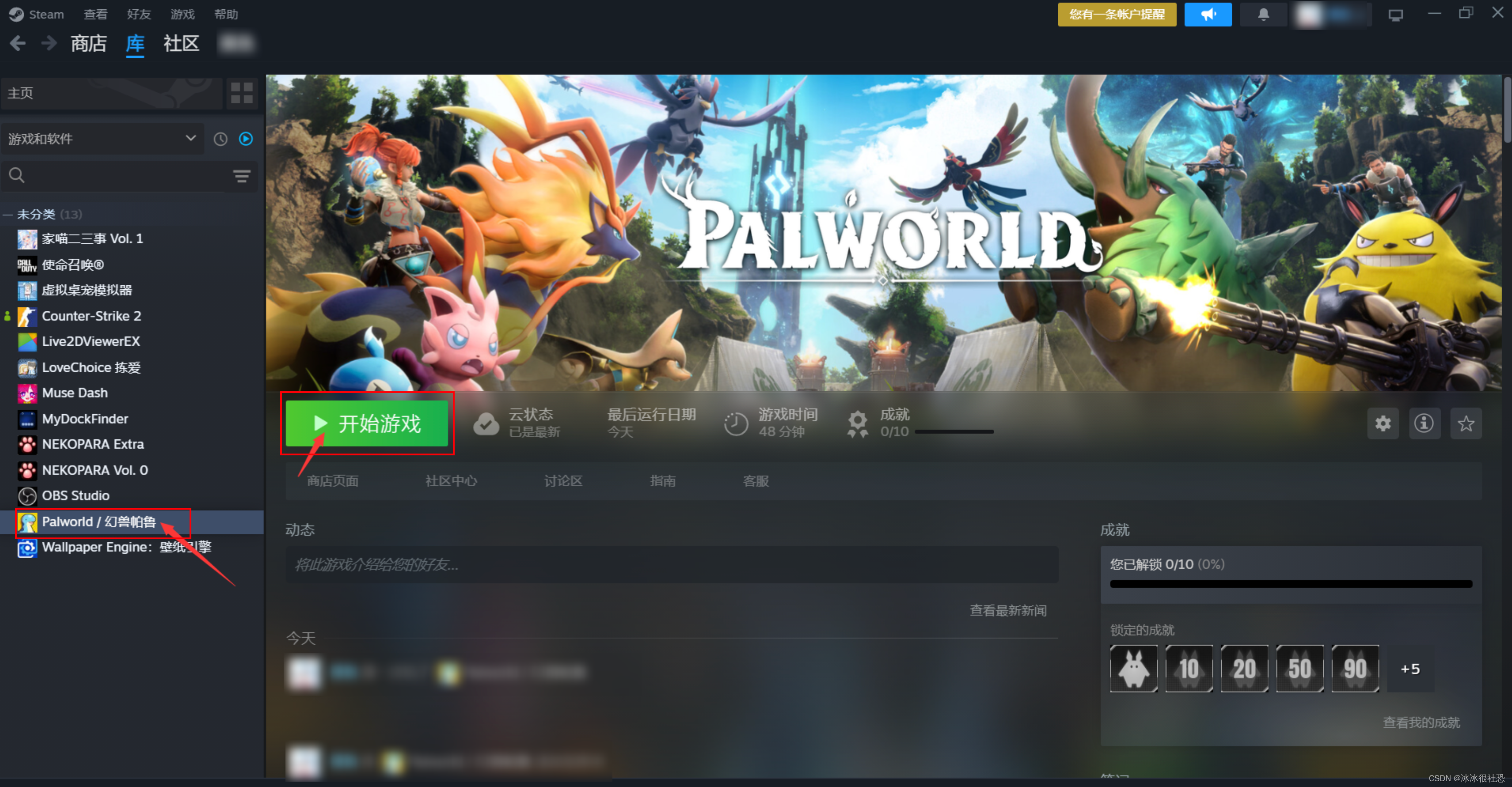
第三步:在游戏菜单选择【加入多人游戏(专用服务器)】。

第四步:至此,您已经成功搭建了幻兽帕鲁专属服务器(Dedicated Server),可以让玩家输入您已部署服务器的公网IP地址和端口好(如11.11.11.11:8211),连接服务器成功后即可畅快联机开玩。
⚠️注意:切记在公网IP与端口中间使用英文冒号,否则会提示Format Error. Example: 127.0.0.1:7777!!!
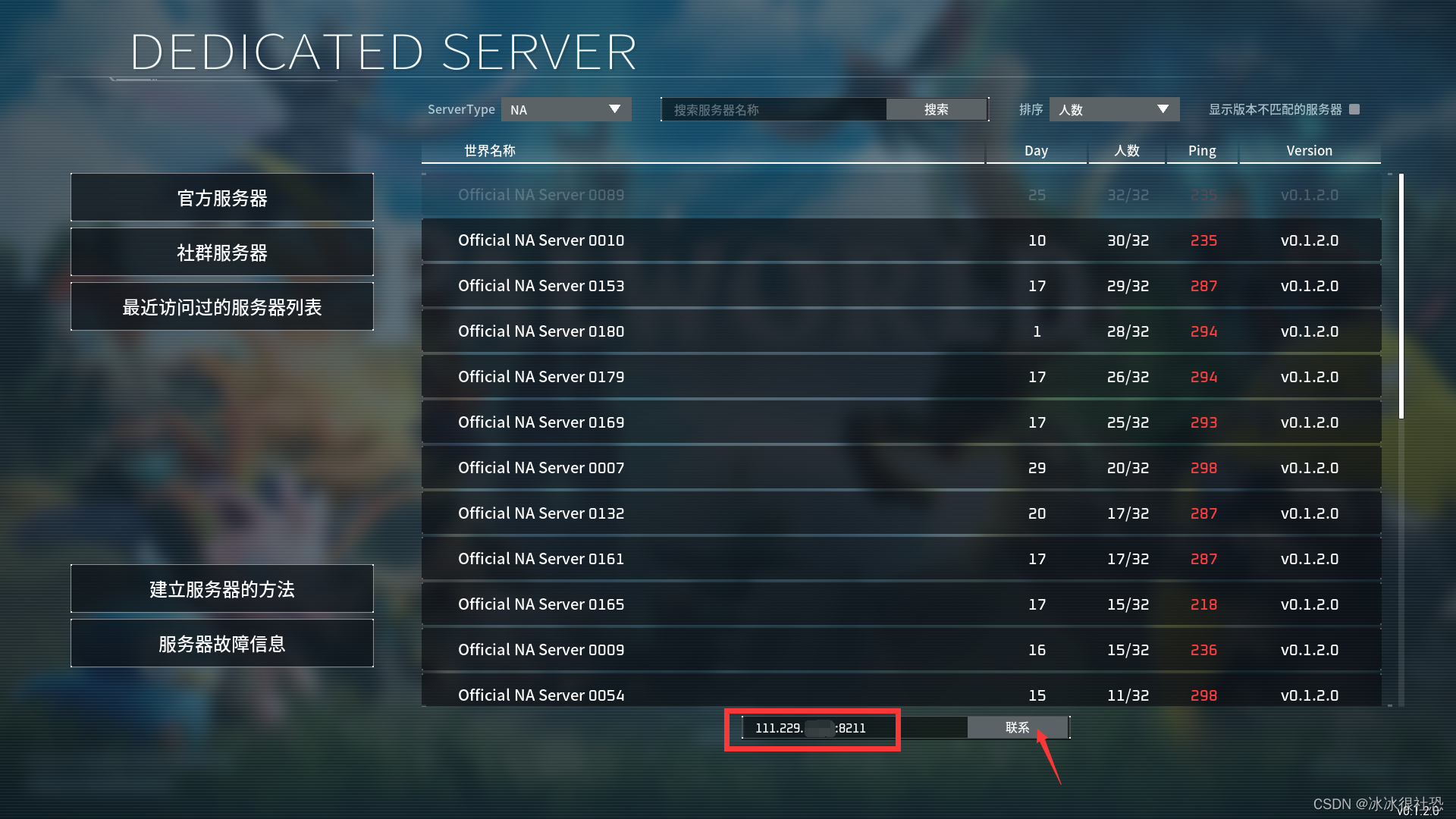
提示:您可以前往腾讯云轻量应用服务器控制台查看游戏服务器的公网IP。在输入服务器的连接地址时,如您的服务器公网IP展示为:(公)175.xxx.xx.138,则您需要在输入链接时填入:175.xxx.xx.138:8211
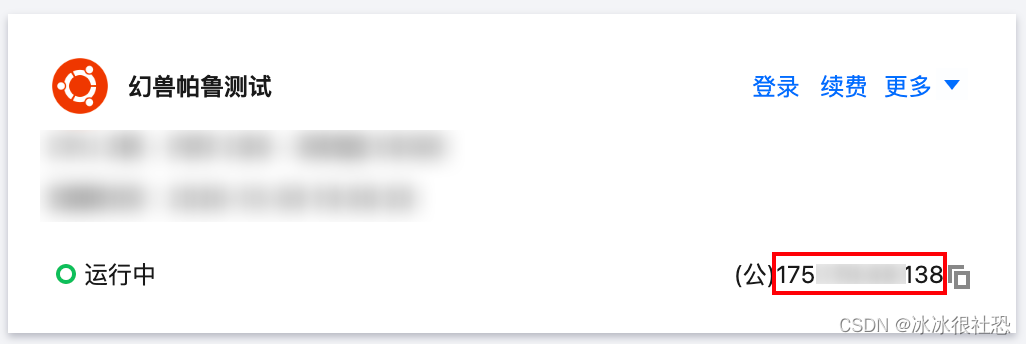
至此,属于您自己的专属幻兽帕鲁服务器便搭建完成了,可以开始和您的朋友一起愉快畅玩。
进阶指南:配置游戏参数(可选)
建议您通过本文的一键部署教程幻兽帕鲁。其他部署方式可能在配置文件的路径上会有不同。
复制幻兽帕鲁默认配置文件
Windows 操作系统
参考本教程前面的登录服务器步骤,登录Windows服务器后,可以看到游戏的默认配置文件存放在以下目录中:
C:\Program Files\PalServer\steam\steamapps\common\PalServer\DefaultPalWorldSettings.ini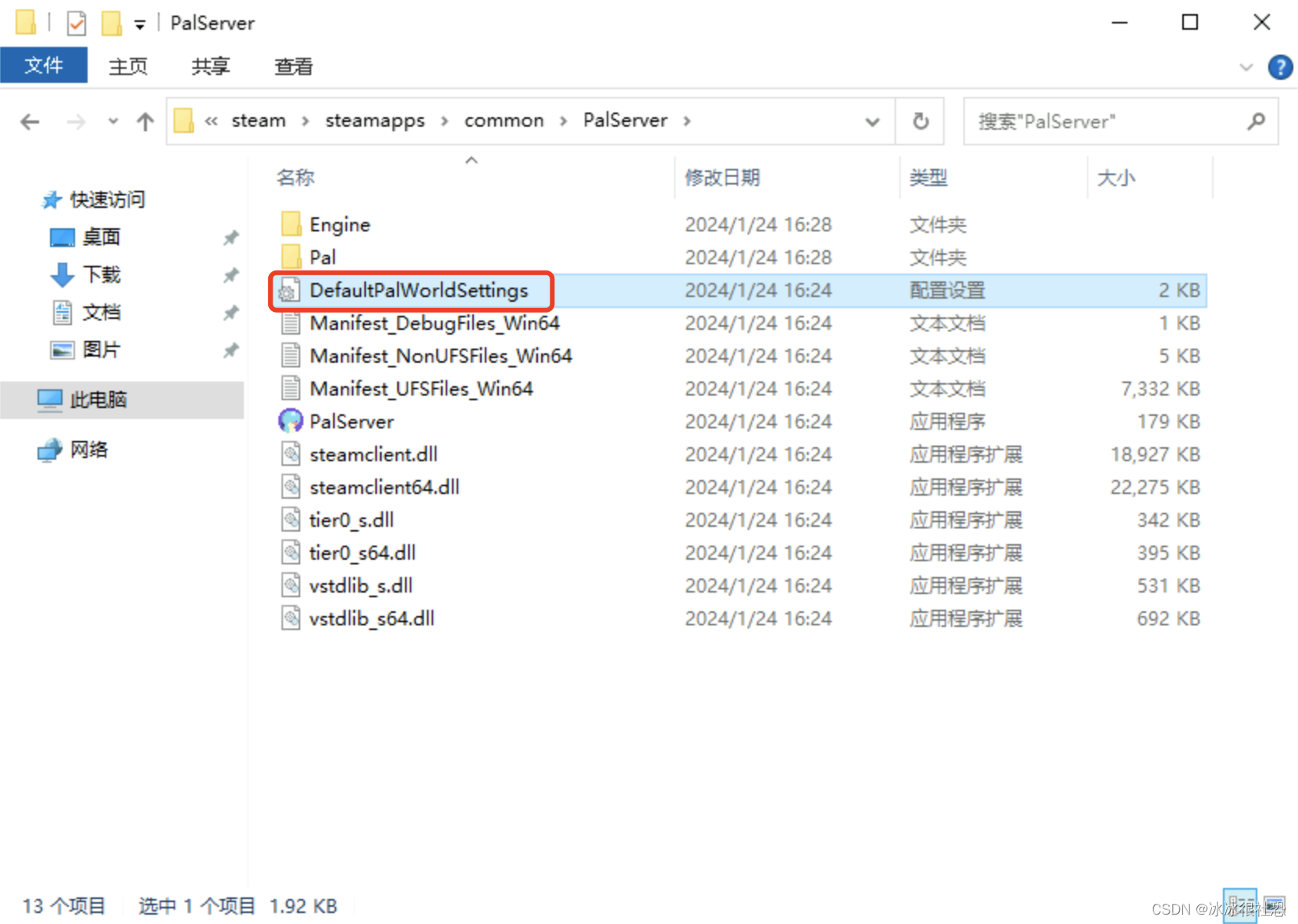
如您的幻兽帕鲁部署路径不为C:\Program Files\PalServer,推荐您直接使用文件名DefaultPalWorldSettings.ini,在Windows的文件夹内进行搜索。
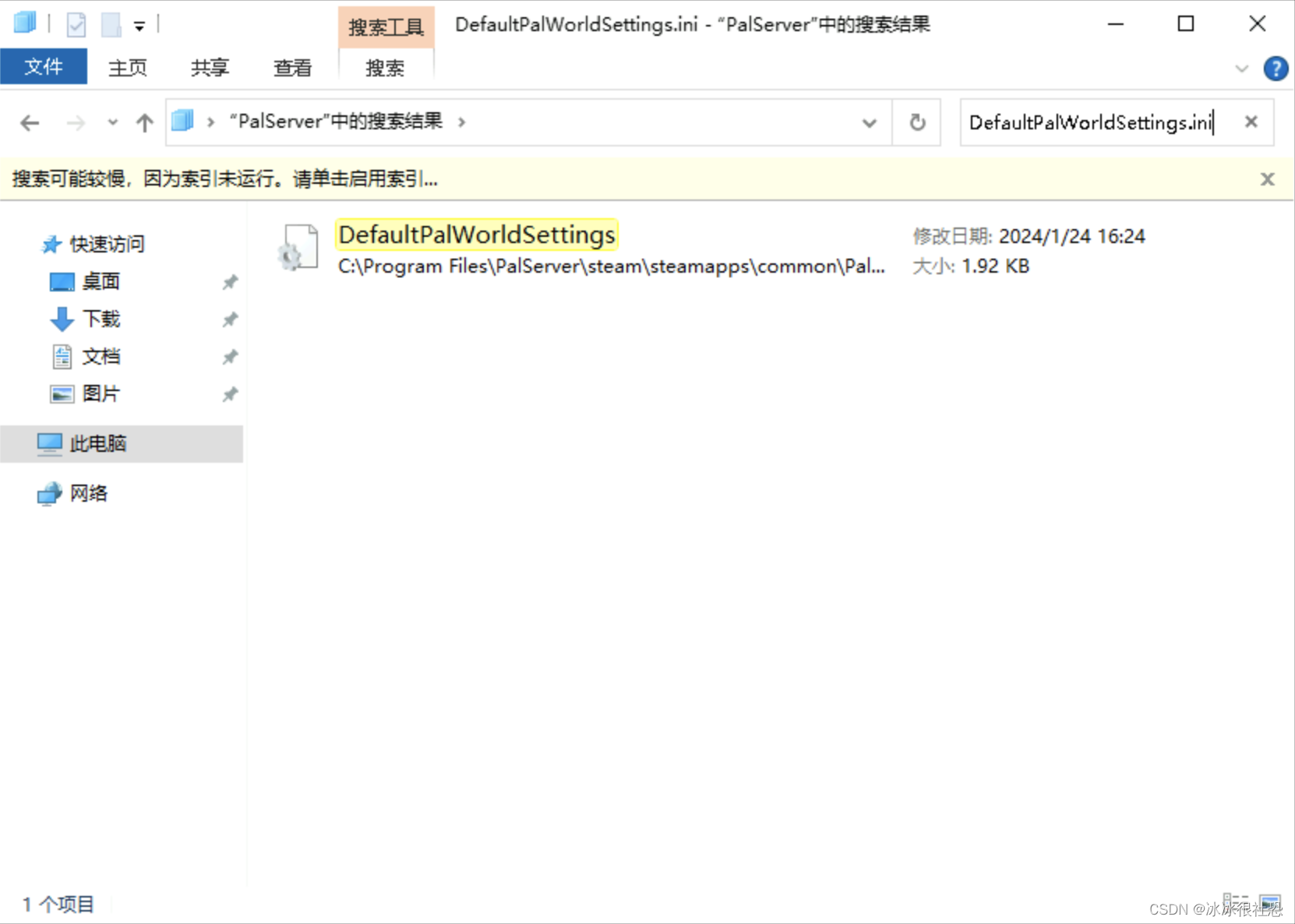 2、选中该文件,并将文件复制到
2、选中该文件,并将文件复制到WindowsServer文件夹中,路径如下:
C:\Program Files\PalServer\steam\steamapps\common\PalServer\Pal\Saved\Config\WindowsServer如果您无法在上述路径下找到WindowsServer文件夹,那么依然推荐您进行搜索。

复制该文件至WindowsServer目录下:

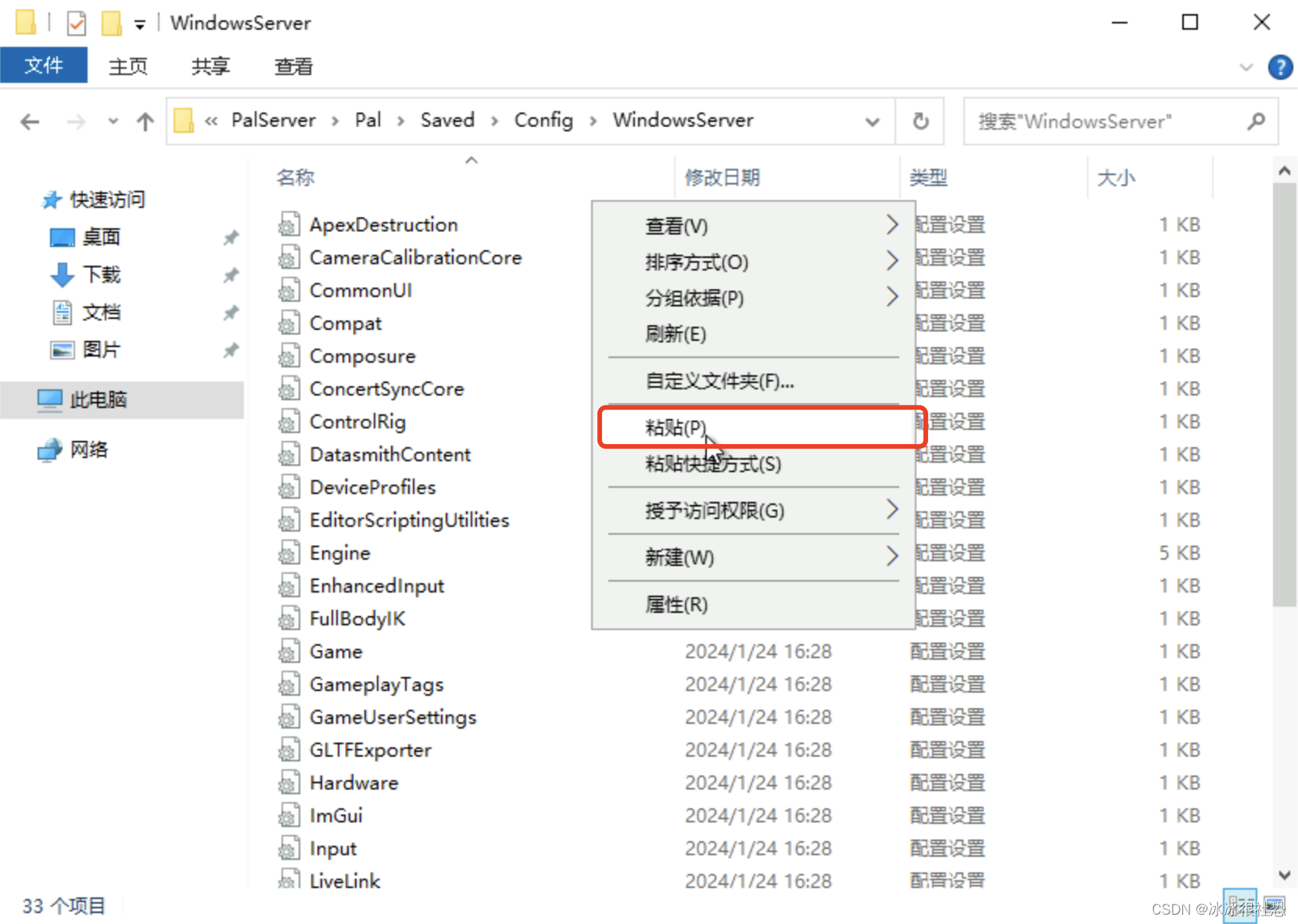
粘贴完成之后,删除原有的PalWorldSettings.ini文件,并将刚刚复制的文件名修改为PalWorldSettings.ini。
默认情况下,PalWorldSettings.ini文件是空的,手动配置的门槛很高,因此我们推荐在默认配置文件的基础上进行修改。
配置文件修改并保存完成后,您还需要参考后文的步骤重新启动游戏进程或服务,以使得游戏配置生效。
Linux 操作系统
1、参考本教程前面的登录服务器步骤,登录Linux服务器后,复制并执行以下命令为配置文件增加权限,避免后续步骤中由于权限问题导致无法编辑。
sudo chmod 777 /home/steam/Steam/steamapps/common/PalServer/Pal/Saved/Config/LinuxServer/PalWorldSettings.ini2、使用如下命令,将默认配置文件复制到幻兽帕鲁下的LinuxServer目录中:
默认情况下,PalWorldSettings.ini文件是空的,手动配置的门槛很高,因此我们推荐在默认配置文件的基础上进行修改。
sudo cp /home/steam/Steam/steamapps/common/PalServer/DefaultPalWorldSettings.ini /home/steam/Steam/steamapps/common/PalServer/Pal/Saved/Config/LinuxServer/PalWorldSettings.ini3、使用如下命令打开游戏参数的配置文件:PalWorldSettings.ini。
sudo vim /home/steam/Steam/steamapps/common/PalServer/Pal/Saved/Config/LinuxServer/PalWorldSettings.ini按下i进入编辑模式,将光标移动到文件的末尾,即可开始写入配置。进入编辑模式的效果如下图所示:
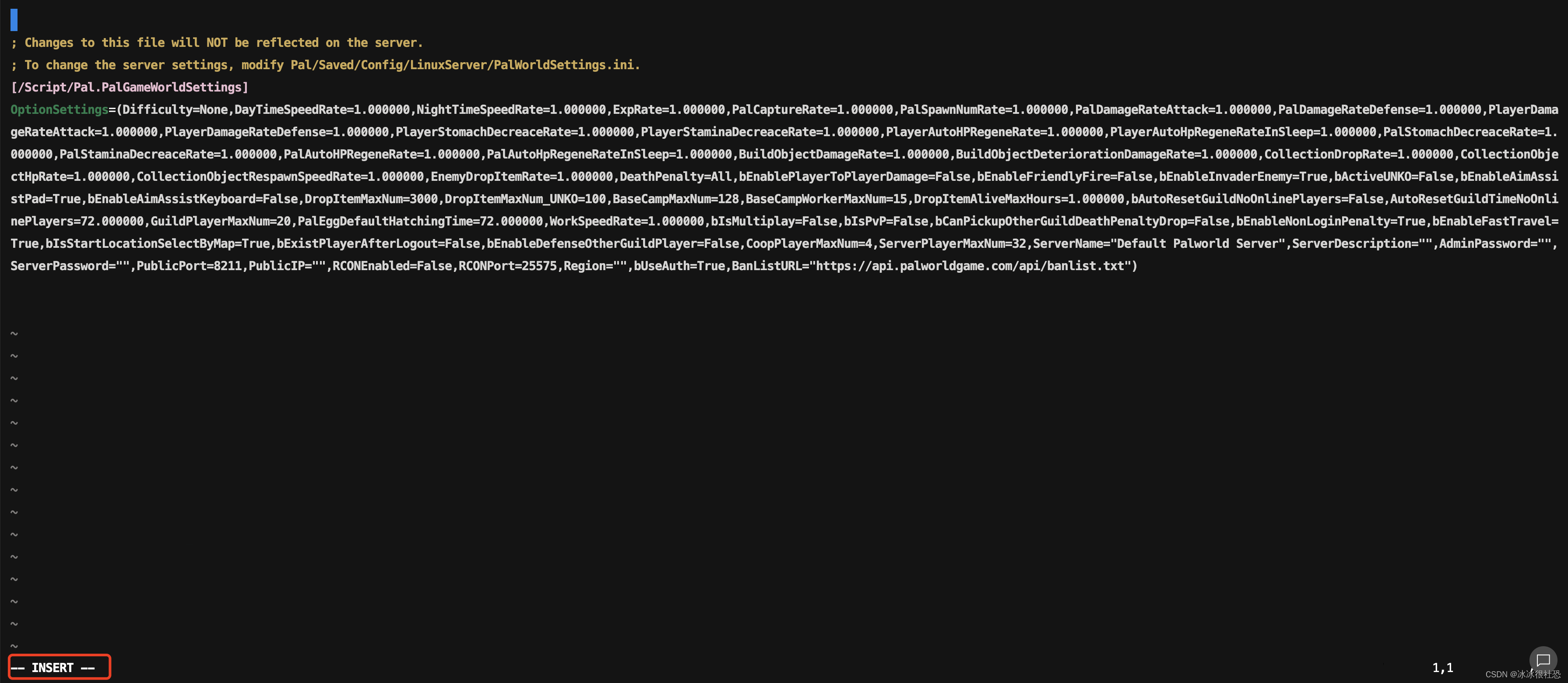
4、编辑完成后,按下Esc键退出编辑模式,并输入:wq并按下回车键保存文件并退出 vim ,效果如图所示。
Esc键:一般位于键盘的左上角,不过在这里按完之后不会有明显的提示,您可以直接输入 :wq ,记得一定要带英文冒号,如果输入中文冒号一般不会有反应。
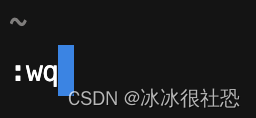
幻兽帕鲁游戏配置参数说明:参数说明详见官方教程或详细操作指引。
配置文件修改并保存完成后,您还需要重新启动游戏进程或服务,以使得游戏配置生效。
重启游戏进程
Windows 服务器
1、重启服务器后即可生效(实例重启后,您部署的幻兽帕鲁将会随之自启动)。
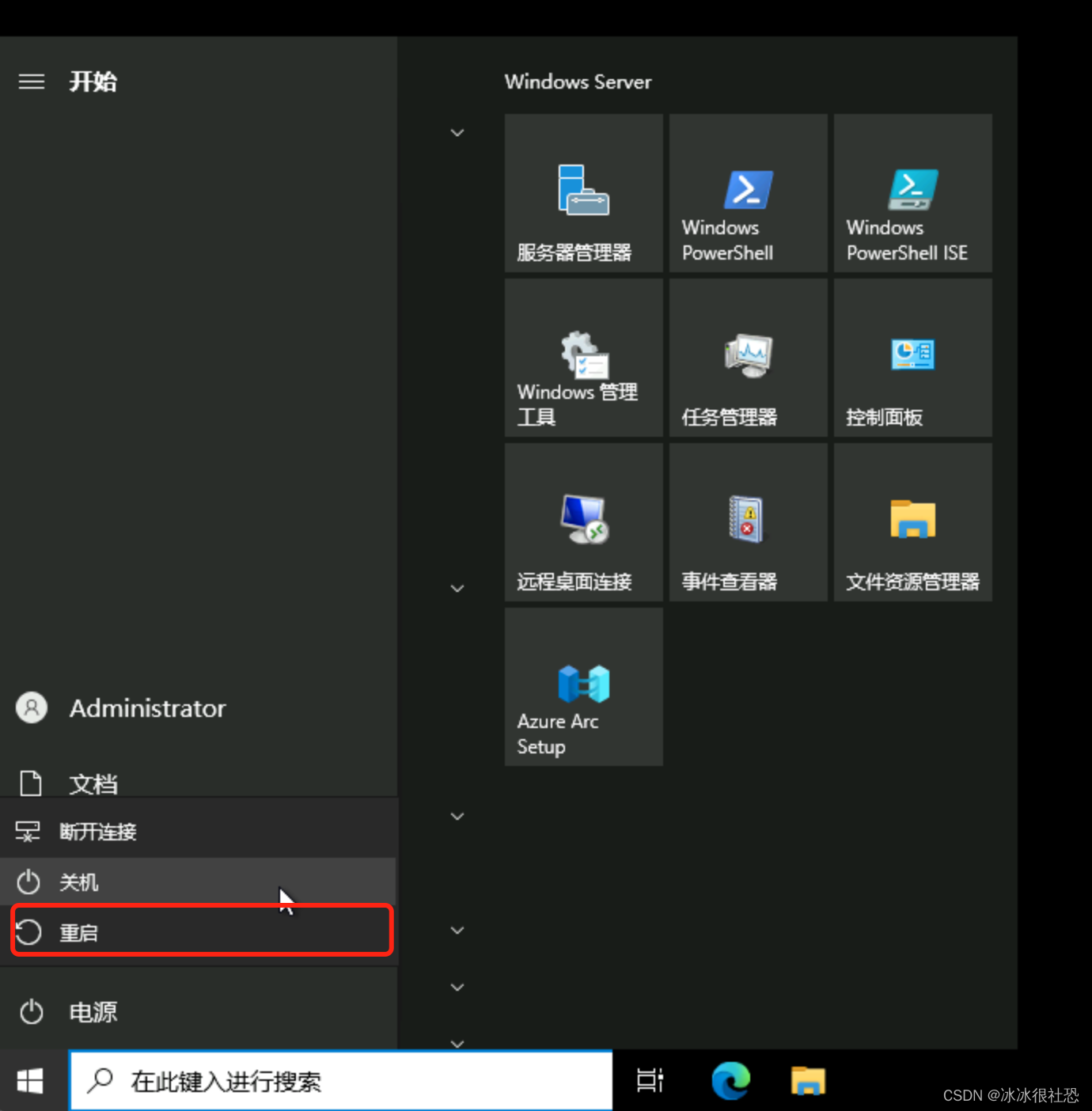
Linux 服务器
1、使用如下命令重启服务,重启完成后即可生效。
sudo systemctl restart pal-server2、使用如下命令检查服务是否正常启动,如出现图示的效果,则证明启动成功。
sudo systemctl status pal-server
进阶指南:内存优化(可选)
收到大量玩家反馈,开服后在进行一段时间的游戏后会出现内存溢出导致异常退出游戏的情况,这里为大家提供一些缓解内存不足的方案作参考: 1、配置Windows服务器i虚拟内存、配置Linux服务器Zram、配置Linux服务器Swap 2、设置自动重启以清理内存
为 Windows 服务器配置虚拟内存
本小节以 Windows Server 2022 为例,其他版本的 Windows 操作系统类似,可据此做参考。
1、打开服务器的控制面板。可以通过开始菜单或在搜索框内运行命令"control"来打开控制面板。

通过开始菜单
 2、在控制面板中,选择"系统和安全",然后选择"系统"。
2、在控制面板中,选择"系统和安全",然后选择"系统"。

选择系统和安全
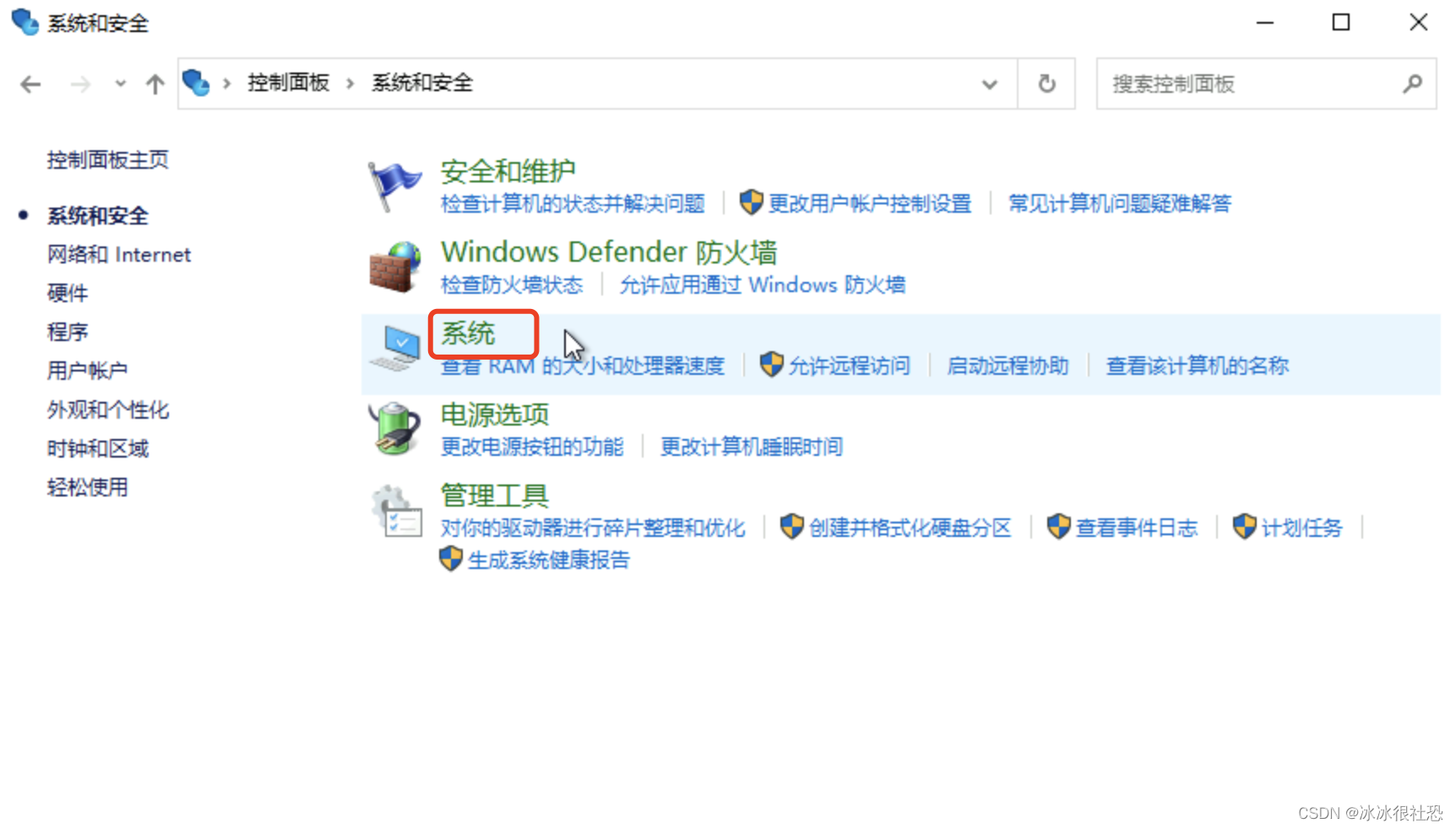 选择系统
选择系统
3、在系统窗口中,下滑找到并单击"高级系统设置"。
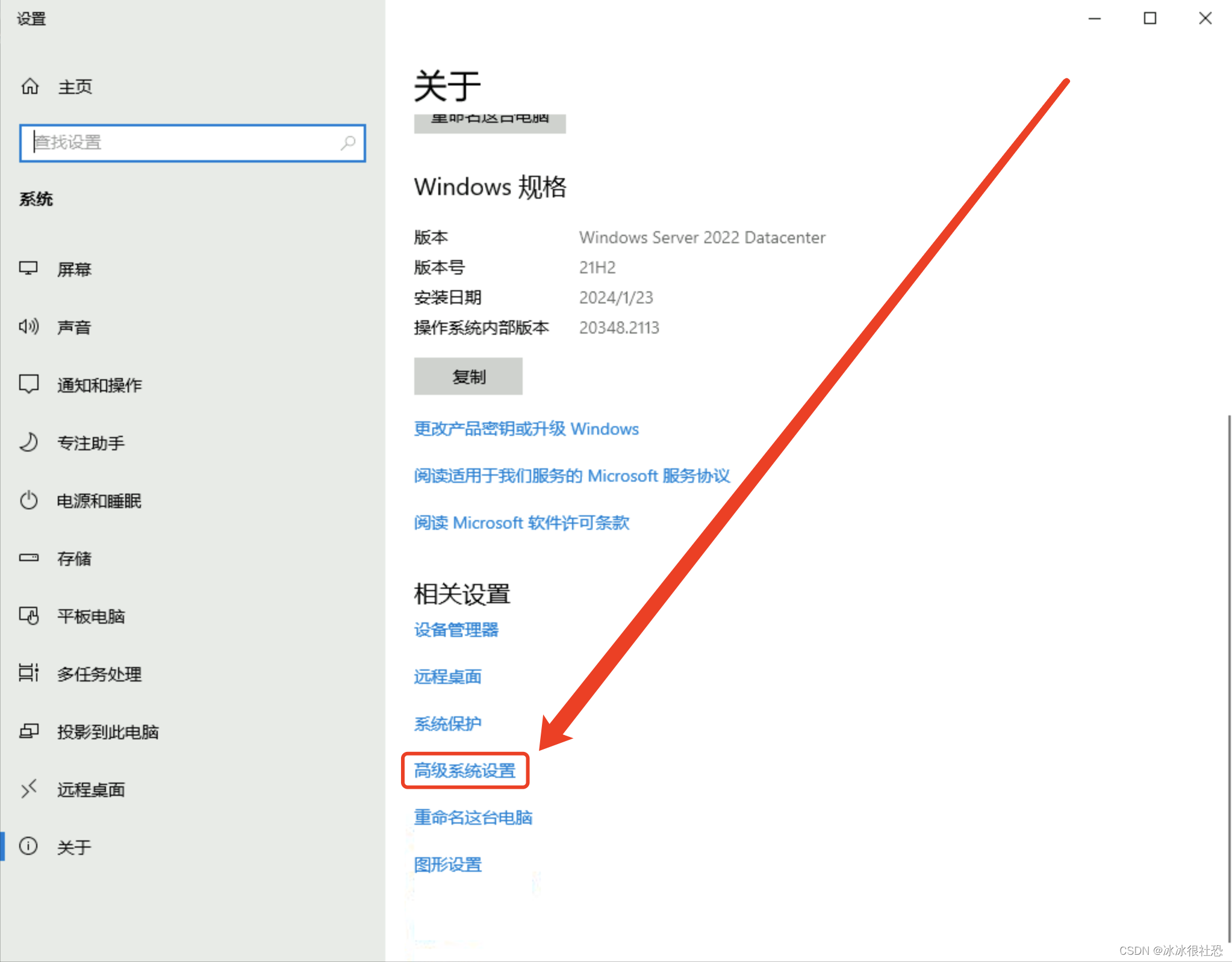
单击高级系统设置
4、在系统属性窗口中,切换到"高级"选项卡,并在"性能"部分点击【设置】按钮。
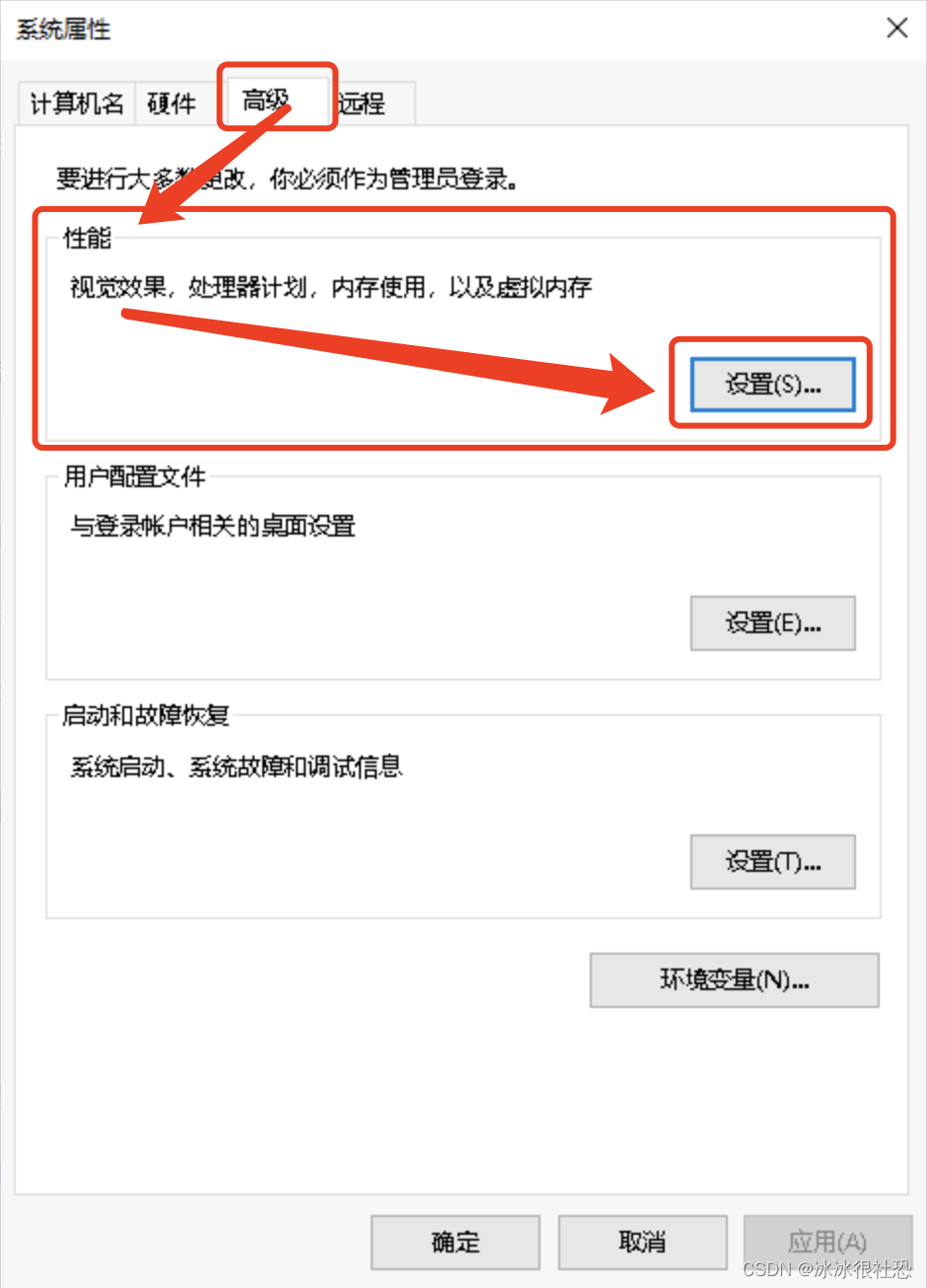
5、在性能选项窗口中,切换到"高级"选项卡,并在"虚拟内存"部分点击"更改"按钮。
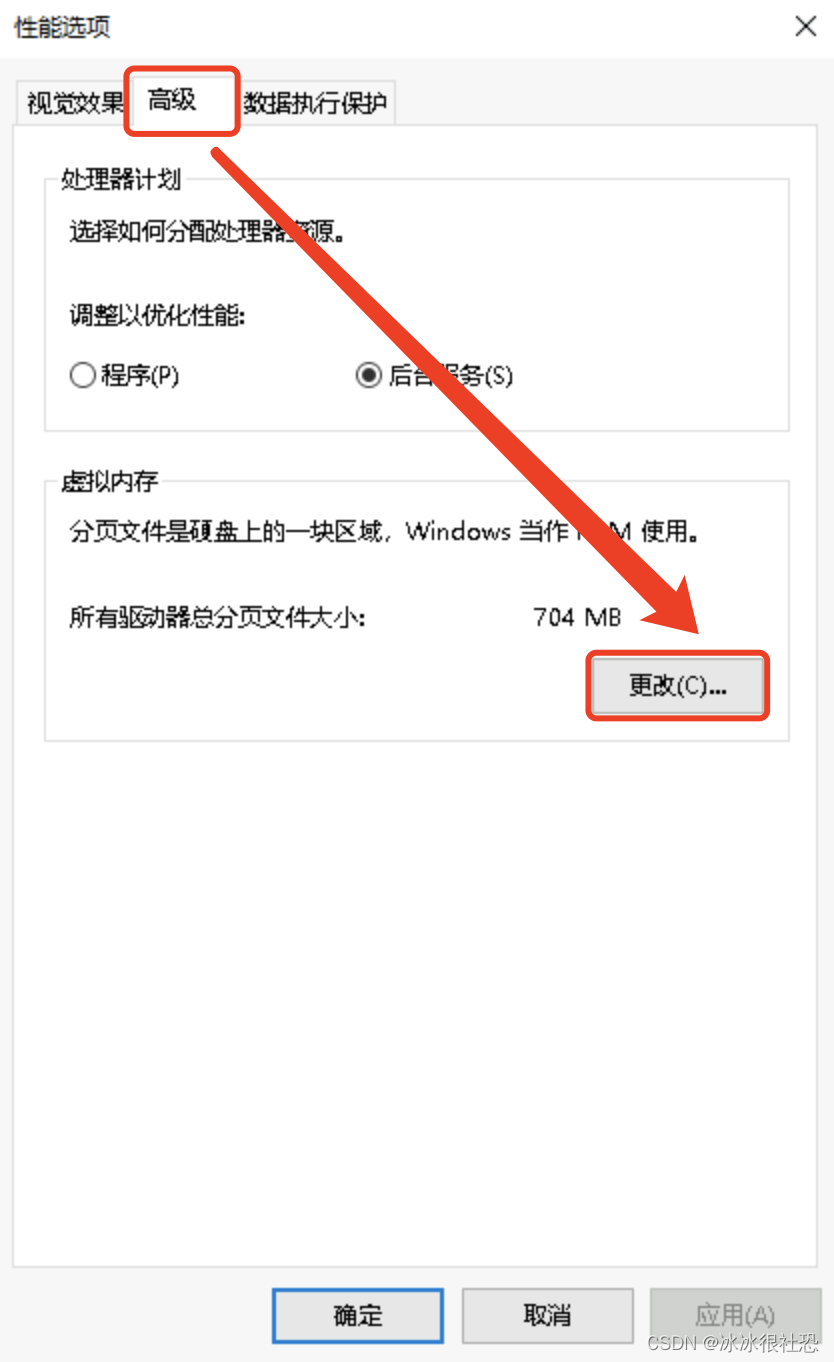 6、在虚拟内存窗口中,首先取消选中"自动管理所有驱动器的分页文件大小"的复选框。然后,选择服务器上的一个驱动器,并选择"自定义大小"选项。
6、在虚拟内存窗口中,首先取消选中"自动管理所有驱动器的分页文件大小"的复选框。然后,选择服务器上的一个驱动器,并选择"自定义大小"选项。
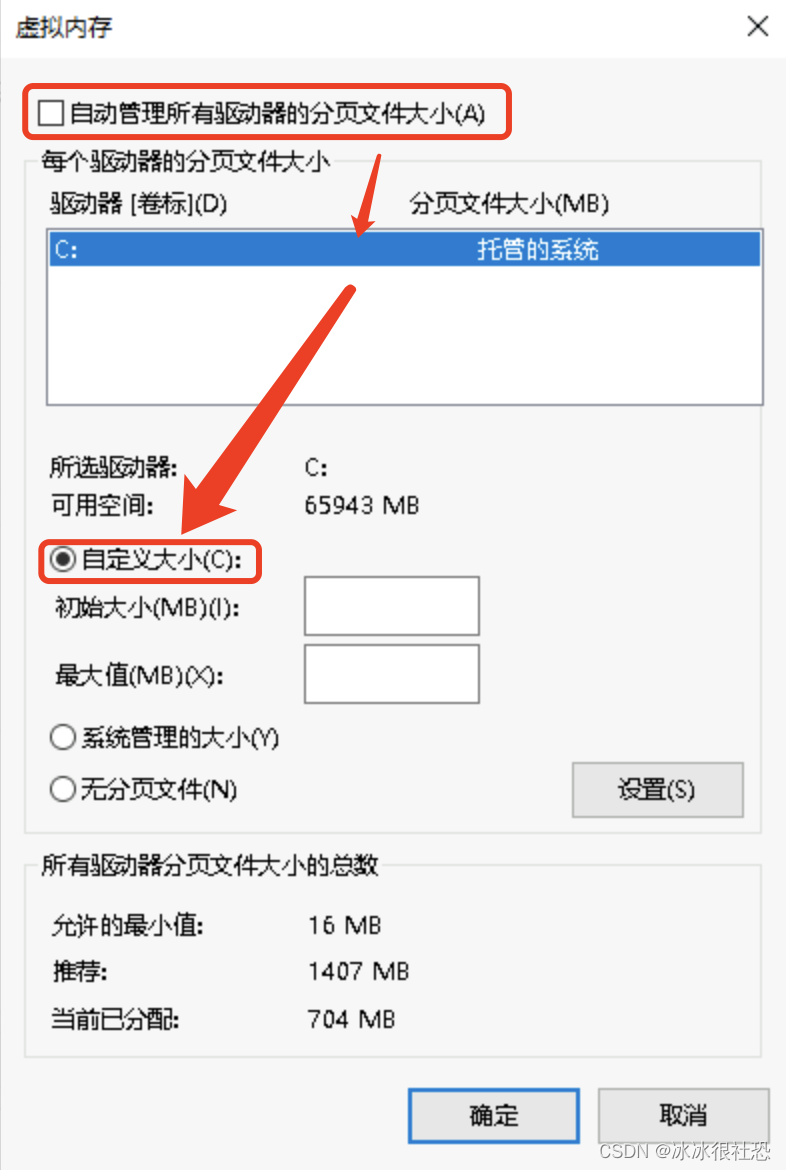
此处以8GB内存的服务器输入初始大小和最大值,再点击【设置】按钮后,单击【确定】。
1、初始大小:通常建议将初始大小设置为物理内存的1.5倍到2倍。例如当前服务器有8GB的物理内存,可以将初始大小设置为12GB到16GB。 2、最大大小:通常建议将最大大小设置为物理内存的2倍到4倍。例如当前服务器有8GB的物理内存,可以将最大大小设置为16GB到32GB。 1GB = 1000MB
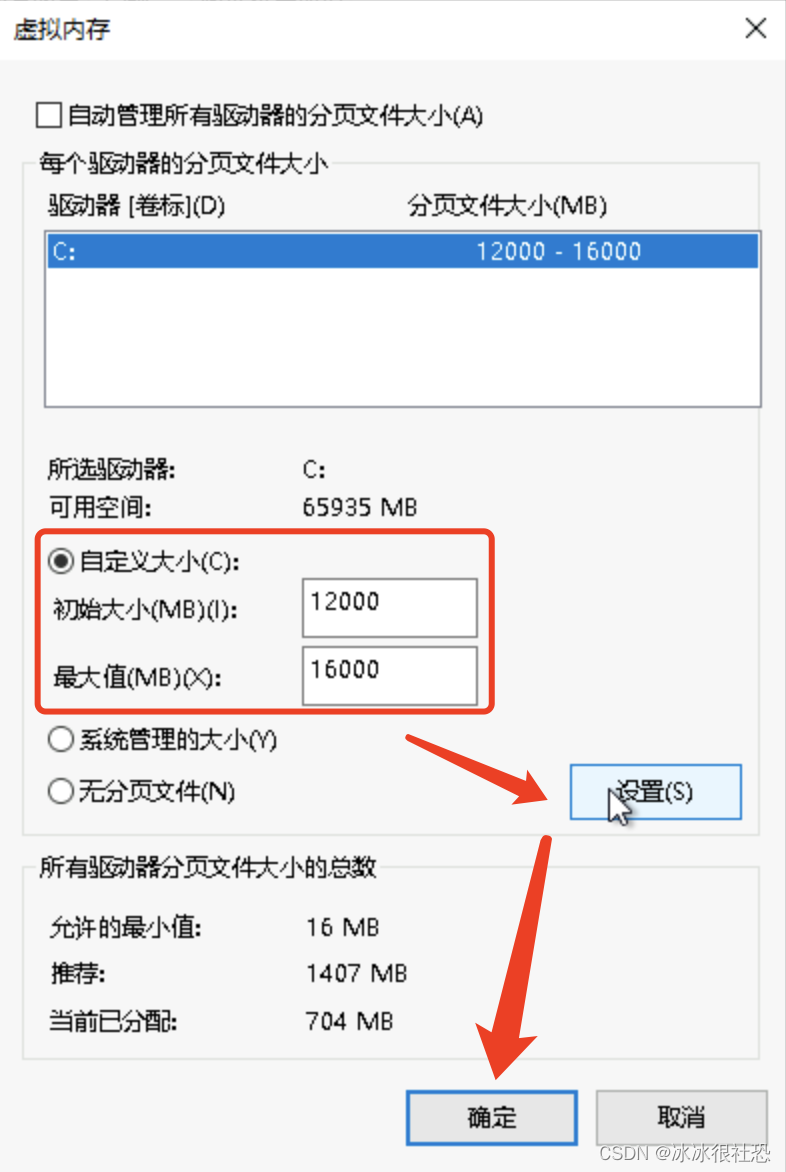 7、此时,系统会弹出如下对话框,提示:要使改动生效,需要重新启动计算机,单击确认即可。
7、此时,系统会弹出如下对话框,提示:要使改动生效,需要重新启动计算机,单击确认即可。
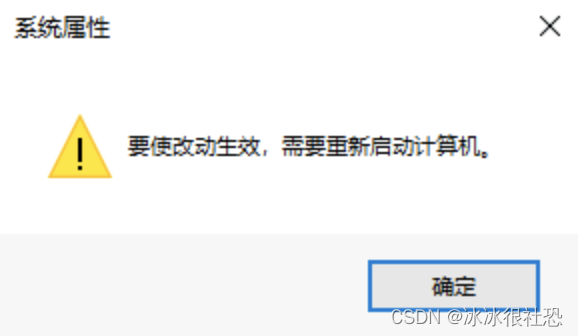
8、在性能选项、系统属性弹窗中依次单击【应用】、【确定】按钮。
性能选项弹窗:先应用,再确定!
系统属性弹窗:确定。
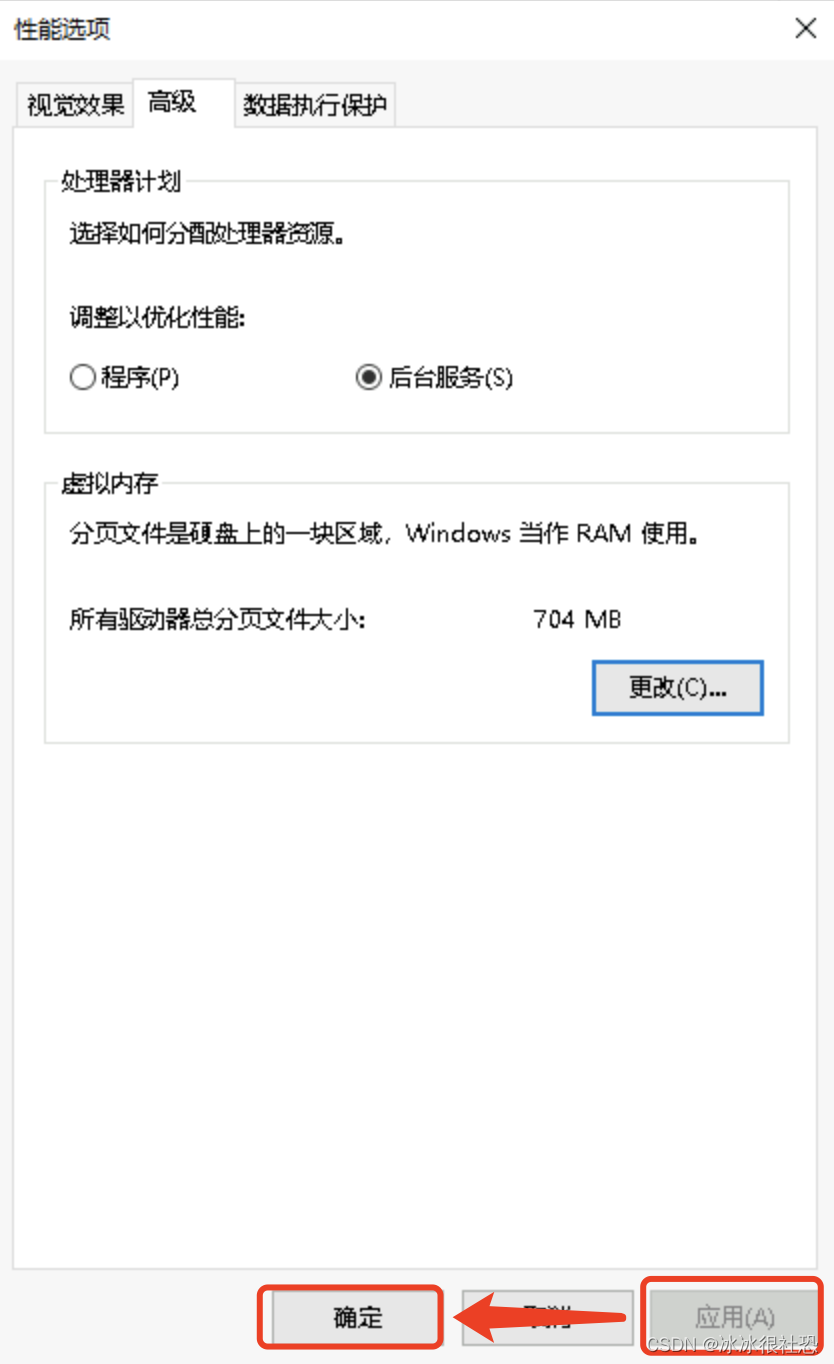

9、此时系统会弹出如下对话框,提醒“必须重新启动计算机才能应用这些更改”,建议您单击【立即重新启动】按钮。如不小心点击了稍后启动按钮,则手动重启Windows系统即可。
通过一键部署的幻兽帕鲁游戏进程拥有自启动机制,你无需担心重新启动计算机后游戏无法启动。
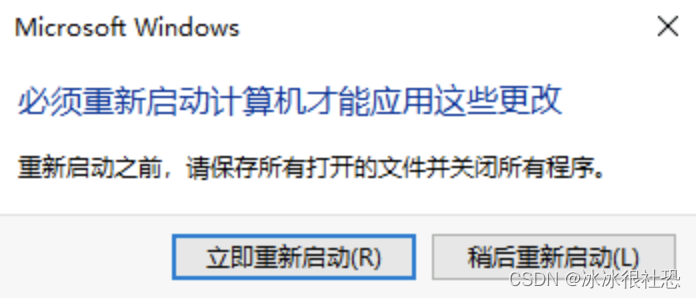
至此,你已成功为 Windows 服务器配置虚拟内存,可以一定程度上缓解由于游戏内存泄漏导致中断的问题。
为 Linux 服务器配置 Zram
Zram(也称为压缩内存块设备)是Linux内核中的一个功能,用于提供虚拟内存的压缩和解压缩功能。它通过将内存块压缩存储在内存中,可以有效地提高系统的内存利用率,并减少对物理磁盘的读写操作。
配置了 Zram 之后,服务器内存配置不变的情况下,可承载的人数或持续运行的时间均有一定程度的提升。我们也为 Linux 服务器配置 Zram 提供了一键方式,登录 Linux 服务器后,复制并运行以下命令即可:
sudo wget -O - https://pal-server-1251810746.cos.accelerate.myqcloud.com/pal-server/Ubuntu/zram.sh|sh配置成功的效果如下图所示。
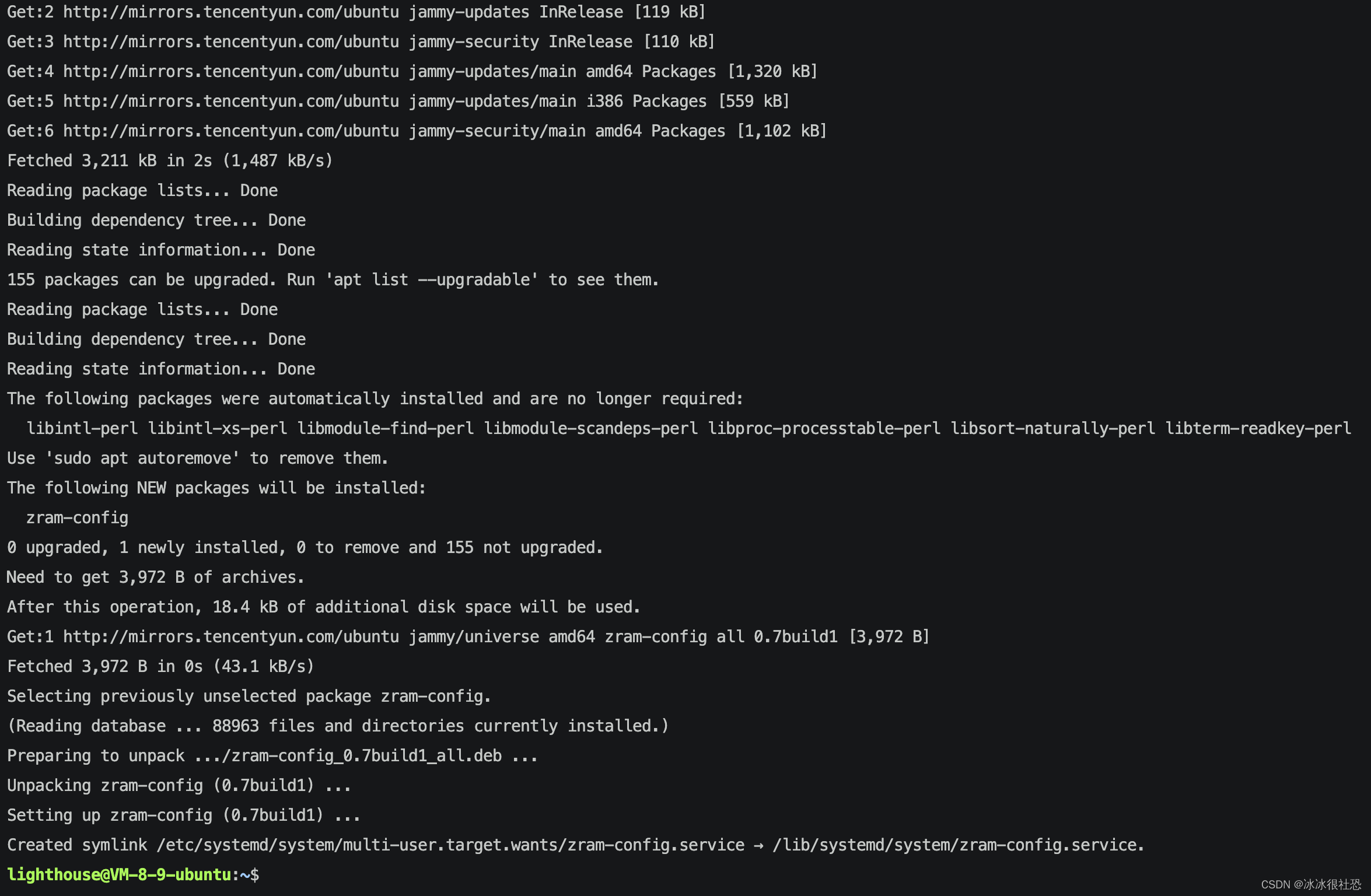
为 Linux 服务器配置 Swap
Swap是计算机系统中的一种虚拟内存技术,它允许操作系统将部分内存中的数据暂时存储到硬盘上,以便为其他需要更多内存的任务提供空间。
第一步:检查当前的swap情况,如果你首次配置,运行这个命令将不会返回任何内容。
swapon --show第二步:创建一个swap文件
命令里的“8G”是指创建一个大小为8GB的文件,这个文件可以用作swap空间,用于临时存储不适合放在内存中的数据。您可以根据需要调整大小。 对于 Linux 来说,建议您将该文件的大小设置为与系统内存一致,此处以8GB内存为例。
sudo fallocate -l 8G /swapfile第三步:设置文件权限
sudo chmod 600 /swapfile第四步:将文件格式化为swap格式
sudo mkswap /swapfile
第五步:启用swap文件
sudo swapon /swapfile第六步:设置永久使用swap文件(系统在启动时自动启用swap文件)
sudo vim /etc/fstab使用键盘方向键或j、k、h、l键浏览到文件的末尾。按下i进入编辑模式,光标将移动到文件的末尾,并将以下内容添加进文件:
/swapfile none swap sw 0 0按下Esc键退出编辑模式,并输入:wq并按下回车键保存文件并退出vim。

第七步:重新加载fstab文件
sudo swapon --all第八步:验证swap设置是否成功
swapon --show如出现下图内容,则说明设置成功。
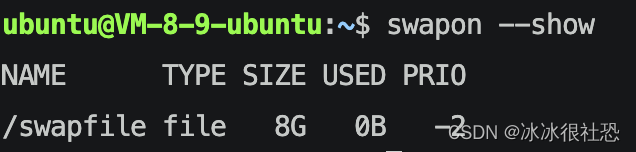
当然,说了这么多,最佳实践可能还是升级服务器套餐配置啦。
为幻兽帕鲁服务器配置自动重启
由于游戏程序本身存在内存泄露的问题,因此在您进行一段时间的游戏后,也可以通过在服务器内重启游戏的方式来清理内存。
本小节将为您提供配置按照内存占用比例重启服务的脚本,您配置完成后,当服务器内存占用比例超过 90% 时,将自动为您重启游戏,以释放内存占用。
⚠️注意:
1、您需要使用本教程前文的部署方式启动幻兽帕鲁服务器,才能使用以下自动重启的教程。
2、当您再次登录游戏之后,游戏会回档 10 秒左右的时间。
Ubuntu 服务器
1、登录服务器,详细步骤可参考本教程前文登录 Linux 服务器小节。
2、运行如下命令,监控内存占用并在占用比例达到 90% 时自动重启:
wget -O - https://pal-server-1251810746.cos.accelerate.myqcloud.com/pal-server/Ubuntu/auto_restart_on_high_memory.sh | shWindows 服务器
1、登录服务器,详细步骤可参考本教程前文登录 Windows 服务器小节。
2、在 Windows 的 PowerShell 运行如下命令,监控内存占用并在占用比例达到 90% 时自动重启:
如何找到 PowerShell? 使用开始菜单:点击Windows开始按钮,然后在搜索框中输入"PowerShell"。你应该能够看到"Windows PowerShell"或"PowerShell"的搜索结果。点击该结果即可打开PowerShell。
iex (irm ' https://pal-server-1251810746.cos.accelerate.myqcloud.com/pal-server/Windows/auto_restart_on_high_memory.ps1 ')常见问题
| 问题 | 回答 |
|---|---|
| 中国内地地域的服务器能否部署? | 可以部署,但有可能遇到网络问题,建议您遇到因网络问题导致的失败时进行重试。 |
| 幻兽帕鲁服务器不定期会卡死怎么办? | 通常情况下,该问题是由于服务器内存跑满导致,建议您定时运行以下命令,来重启游戏进程以解决问题: sudo systemctl restart pal-server |
| 如何查看服务器内存监控? | 登录轻量应用服务器控制台,选中您部署了幻兽帕鲁的服务器,点击进入服务器详情页,即可在“实例监控”卡片中看到当前服务器内存的使用情况。 |
| 连接游戏时提示:Format Error. Example: 127.0.0.1:7777怎么办? | 检查是否使用了中文冒号?切记在公网IP与端口之间使用英文冒号。 正确的格式是:服务器公网IP:游戏端口 |
| 连接游戏时,提示网络连接超时怎么办? | 1、检查防火墙8211(UDP)是否放通? 2、检查游戏进程是否启动? 3、检查连接游戏时是否正确使用公网IP地址:端口号来连接? 4、本地连接游戏时,是否开启了加速器或🪜? 如果都不行,建议先重启自己的本地电脑。 |